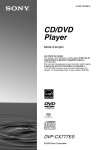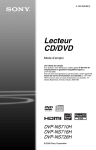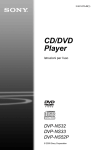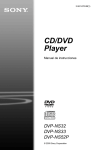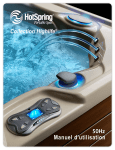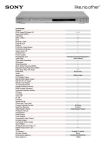Download DVP-NS32
Transcript
2-581-870-23(1) CD/DVD Player Mode d’emploi DVP-NS32 DVP-NS33 DVP-NS52P © 2005 Sony Corporation AVERTISSEMENT Pour réduire les risques d’incendie ou d’électrocution, gardez cet appareil à l’abri de la pluie ou de l’humidité. Pour éviter tout risque d’électrocution, n’ouvrez pas le boîtier. Confiez l’entretien de cet appareil à un personnel qualifié exclusivement. Le cordon d’alimentation doit être remplacé uniquement dans un centre de service après-vente agréé. Cet appareil entre dans la catégorie des produits LASER de CLASSE 1. L’ETIQUETTE INDIQUANT L’APPARTENANCE DE CE LECTEUR A LA CLASSE 1 est apposée à l’arrière du boîtier. ATTENTION L’utilisation d’instruments optiques avec cet appareil augmente les risques de lésions aux yeux. Ne tentez pas de démonter le boîtier, car le faisceau laser utilisé par ce lecteur CD/ DVD pourrait être dangereux pour vos yeux. Pour l’entretien, adressez-vous à un personnel qualifié uniquement. Remarques sur les disques • Pour que les disques restent propres, tenez-les par les bords. Ne touchez jamais la surface des disques. Traitement des appareils électriques et électroniques en fin de vie (Applicable dans les pays de l’Union Européenne et aux autres pays européens disposant de systèmes de collecte sélective). Ce symbole, apposé sur le produit ou sur son emballage, indique que ce produit ne doit pas être traité avec les déchets ménagers. Il doit être remis à un point de collecte approprié pour le recyclage des équipements électriques et électroniques. En s’assurant que ce produit est bien mis au rebut de manière appropriée, vous aiderez à prévenir les conséquences négatives potentielles pour l’environnement et la santé humaine. Le recyclage des matériaux aidera à préserver les ressources naturelles. Pour toute information supplémentaire au sujet du recyclage de ce produit, vous pouvez contacter votre municipalité, votre déchetterie ou le magasin où vous avez acheté le produit. Précautions Sécurité • Cet appareil fonctionne à une tension de 220 – 240 V CA, 50/ 60 Hz. Vérifiez que la tension de fonctionnement de l’appareil est compatible avec votre source d’alimentation locale. • Pour éviter des risques d’incendie ou d’électrocution, ne posez pas de récipients remplis de liquides (p. ex. un vase) sur l’appareil. Installation • N’installez pas l’appareil en position inclinée. Il est conçu pour fonctionner uniquement à l’horizontale. • Tenez le lecteur et les disques éloignés des appareils équipés de puissants aimants, comme les micro-ondes ou les enceintes à forte puissance. • Ne posez pas d’objets lourds sur le lecteur. 2 • N’exposez pas les disques au rayonnement direct du soleil ni à des sources de chaleur, telles que des conduits d’air chaud, et ne les laissez pas dans un véhicule garé en plein soleil, car la température à l’intérieur de l’habitacle peut augmenter considérablement. • Après avoir lu un disque, rangezle dans son boîtier. • Nettoyez le disque avec un chiffon de nettoyage. Essuyez le disque en partant du centre vers l’extérieur. • N’utilisez pas de solvants tels que de l’essence, des diluants, des nettoyants pour disque ou pour lentille disponibles dans le commerce ou des vaporisateurs antistatiques destinés aux disques vinyles. • Si vous avez imprimé l’étiquette du disque, séchez-la avant de lire le disque. Réglage du volume Précautions Sécurité Si un objet ou du liquide pénètre à l’intérieur du boîtier, débranchez le lecteur et faites-le vérifier par un technicien qualifié avant de le remettre en marche. Alimentation • Le lecteur n’est pas déconnecté de l’alimentation secteur (CA) tant qu’il reste branché à la prise secteur, même si le lecteur lui-même a été mis hors tension. • Débranchez votre lecteur de la prise murale si vous prévoyez de ne pas l’utiliser pendant une période prolongée. Pour débrancher le cordon d’alimentation (CA), saisissez-le au niveau de la fiche, ne tirez jamais sur le cordon. Installation • Installez le lecteur dans un endroit suffisamment ventilé pour éviter toute surchauffe interne. • Ne posez pas le lecteur sur une surface molle, notamment un tapis. • N’installez pas votre lecteur à proximité de sources de chaleur ou dans un endroit soumis aux rayons directs du soleil, à une poussière excessive ou à des chocs mécaniques. Fonctionnement • Si le lecteur est transporté directement d’un endroit froid à un endroit chaud ou s’il est installé dans une pièce très humide, de la condensation risque de se former sur les lentilles situées à l’intérieur du boîtier. Votre lecteur risque alors de ne pas fonctionner correctement. Dans ce cas, retirez le disque et laissez le lecteur sous tension pendant environ trente minutes, jusqu’à ce que l’humidité se soit complètement évaporée. • Avant de déplacer votre lecteur, retirez tous les disques. Sinon, vous risquez de les endommager. N’augmentez pas le volume lorsque vous écoutez un passage avec de très faibles niveaux d’entrée ou sans signal audio. Vous risqueriez d’endommager les enceintes au moment d’un passage caractérisé par un niveau sonore élevé. Entretien Nettoyez le boîtier, le panneau et les commandes avec un chiffon doux légèrement imprégné d’une solution détergente neutre. N’utilisez pas de tampons abrasifs, de poudre à récurer ou de solvant tel que l’alcool ou l’essence. Á propos du nettoyage des disques et des nettoyants pour disque ou pour lentille N’utilisez pas de disque de nettoyage ou de nettoyant pour disque ou pour lentille (humide ou en spray) disponibles dans le commerce. Ils pourraient provoquer des problèmes de fonctionnement de l’appareil. IMPORTANT Attention : Ce lecteur est capable de maintenir indéfiniment l’affichage d’une image vidéo fixe ou d’un menu sur l’écran de votre téléviseur. En laissant une image vidéo fixe ou un menu écran affiché sur votre téléviseur pendant une période prolongée, vous risquez de provoquer des dommages irréversibles à votre écran. Les téléviseurs à écran à plasma et les téléviseurs à projection sont sensibles à ce phénomène. Pour toute question ou tout problème concernant votre lecteur, n’hésitez pas à consulter votre revendeur Sony le plus proche. 3 Table des matières AVERTISSEMENT. . . . . . . . . . . . . . . . . . . . . . . . . . . . . . . . . . . . . . . . . . . . . . 2 Remarques sur les disques . . . . . . . . . . . . . . . . . . . . . . . . . . . . . . . . . . . . . . . 2 Précautions . . . . . . . . . . . . . . . . . . . . . . . . . . . . . . . . . . . . . . . . . . . . . . . . . . . 3 A propos de ce mode d’emploi . . . . . . . . . . . . . . . . . . . . . . . . . . . . . . . . . . . . 6 Ce lecteur permet la lecture des types de disques suivants . . . . . . . . . . . . . . 7 Nomenclature des pièces et des commandes . . . . . . . . . . . . . . . . . . . . . . . . . 9 Utilisation du menu de commande (Magic Pad) . . . . . . . . . . . . . . . . . . . . . . 13 Raccordements . . . . . . . . . . . . . . . . . . . . . . . . . . . . . . . . . . . . . 16 Raccordement du lecteur. . . . . . . . . . . . . . . . . . . . . . . . . . . . . . . . . . . . . . . . Etape 1 : Déballage . . . . . . . . . . . . . . . . . . . . . . . . . . . . . . . . . . . . . . . . . . . . Etape 2 : Insertion des piles dans la télécommande . . . . . . . . . . . . . . . . . . . Etape 3 : Raccordement des câbles vidéo . . . . . . . . . . . . . . . . . . . . . . . . . . Etape 4 : Raccordement des câbles audio . . . . . . . . . . . . . . . . . . . . . . . . . . Etape 5 : Raccordement du cordon d’alimentation . . . . . . . . . . . . . . . . . . . . Etape 6 : Installation rapide . . . . . . . . . . . . . . . . . . . . . . . . . . . . . . . . . . . . . . 16 16 16 17 22 24 24 Lecture de disques. . . . . . . . . . . . . . . . . . . . . . . . . . . . . . . . . . . 27 Lecture de disques. . . . . . . . . . . . . . . . . . . . . . . . . . . . . . . . . . . . . . . . . . . . . 27 Reprise de la lecture à l’endroit où vous avez arrêté le disque (Reprise/Reprise lecture) . . . . . . . . . . . . . . . . . . . . . . . . . . . . . . . . . . . . . . . . . . . . . . . . . . . 29 Utilisation du menu du DVD. . . . . . . . . . . . . . . . . . . . . . . . . . . . . . . . . . . . . . 31 Sélection de «ORIGINAL» ou «PLAY LIST» pour un DVD-RW . . . . . . . . . . 31 Lecture de CD VIDEO dotés de fonctions PBC (lecture PBC) . . . . . . . . . . . 32 Fonctions de mode de lecture (lecture programmée, lecture aléatoire, lecture répétée, lecture A-B répétée). . . . . . . . . . . . . . . . . . . . . . . . . . . . . . . . . . 33 Recherche d’une scène . . . . . . . . . . . . . . . . . . . . . . . . . . . . . . . 38 Recherche d’un point spécifique sur le disque (Recherche, balayage, lecture au ralenti, arrêt sur image) . . . . . . . . . . . . . . . . . . . . . . . . . . . . . . . . . . . . . . 38 Recherche d’un titre/chapitre/plage/scène, etc.. . . . . . . . . . . . . . . . . . . . . . . 39 Recherche par scène (NAVIGATION PAR IMAGES) . . . . . . . . . . . . . . . . . . 41 Visualisation des informations relatives au disque. . . . . . . . . . . . . 43 Vérification du temps de lecture et du temps restant. . . . . . . . . . . . . . . . . . . 43 Réglages du son . . . . . . . . . . . . . . . . . . . . . . . . . . . . . . . . . . . . 47 Commutation du son . . . . . . . . . . . . . . . . . . . . . . . . . . . . . . . . . . . . . . . . . . . 47 Réglages TV Virtual Surround (TVS). . . . . . . . . . . . . . . . . . . . . . . . . . . . . . . 49 Visualisation de films . . . . . . . . . . . . . . . . . . . . . . . . . . . . . . . . 51 Changement de l’angle de vue . . . . . . . . . . . . . . . . . . . . . . . . . . . . . . . . . . . Affichage des sous-titres . . . . . . . . . . . . . . . . . . . . . . . . . . . . . . . . . . . . . . . . Réglage de l’image en lecture (MODE DE PERSONNALISATION DE L’IMAGE). . . . . . . . . . . . . . . . . . Amélioration de la netteté d’une image (NETTETE) . . . . . . . . . . . . . . . . . . . 4 51 51 52 54 Ecoute de plages audio MP3 et visualisation d’images JPEG . . . . . . 55 A propos des plages audio MP3 et des fichiers d’image JPEG. . . . . . . . . . . 55 Lecteur des plages audio MP3 ou des fichiers d’image JPEG . . . . . . . . . . . 56 Visualisation d’image JPEG sous forme de Diaporama . . . . . . . . . . . . . . . . 59 Visualisation de vidéos DivX® . . . . . . . . . . . . . . . . . . . . . . . . . . . . . . . . . . . 62 A propos des fichiers vidéo DivX . . . . . . . . . . . . . . . . . . . . . . . . . . . . . . . . . . 62 Lecture de fichiers vidéo DivX . . . . . . . . . . . . . . . . . . . . . . . . . . . . . . . . . . . . 63 Utilisation des diverses fonctions complémentaires . . . . . . . . . . . . 65 Verrouillage de disques (VERROUILLAGE PARENTAL PERSONNALISE, CONTROLE PARENTAL) . . . . . . . . . . . . . . . . . . . . . . . . . . . . . . . . . . . . 65 Commande de votre téléviseur avec la télécommande fournie . . . . . . . . . . . 68 Installation et réglages . . . . . . . . . . . . . . . . . . . . . . . . . . . . . . . . 70 Utilisation du menu d’installation . . . . . . . . . . . . . . . . . . . . . . . . . . . . . . . . . . Sélection de la langue d’affichage ou de la plage sonore (CHOIX DE LA LANGUE) . . . . . . . . . . . . . . . . . . . . . . . . . . . . . . . . . . . . . . . . . . . . . . . . . Réglages de l’affichage (REGLAGE DE L’ECRAN) . . . . . . . . . . . . . . . . . . . Réglages personnalisés (REGLAGE PERSONNALISE). . . . . . . . . . . . . . . . Réglages du son (REGLAGE AUDIO). . . . . . . . . . . . . . . . . . . . . . . . . . . . . . 70 71 72 73 75 Informations complémentaires . . . . . . . . . . . . . . . . . . . . . . . . . . 77 Dépannage . . . . . . . . . . . . . . . . . . . . . . . . . . . . . . . . . . . . . . . . . . . . . . . . . . Fonction d’autodiagnostic (lorsque des chiffres/des lettres s’affichent). . . . . Glossaire . . . . . . . . . . . . . . . . . . . . . . . . . . . . . . . . . . . . . . . . . . . . . . . . . . . . Spécifications. . . . . . . . . . . . . . . . . . . . . . . . . . . . . . . . . . . . . . . . . . . . . . . . . Liste des codes de langue . . . . . . . . . . . . . . . . . . . . . . . . . . . . . . . . . . . . . . . Index . . . . . . . . . . . . . . . . . . . . . . . . . . . . . . . . . . . . . . . . . . . . . . . . . . . . . . . 77 80 81 83 84 85 5 A propos de ce mode d’emploi Les instructions de ce mode d’emploi concernent les 3 modèles suivants : DVP-NS32, NS33 et DVP-NS52P. Vérifiez le nom de votre modèle en regardant sur le panneau frontal du lecteur. Le modèle DVP-NS52P a été utilisé pour illustrer les instructions. Toute différence de fonctionnement est clairement mentionnée dans le texte, par exemple, «DVP-NS52P uniquement.» • Les instructions de ce mode d’emploi décrivent les commandes de la télécommande. Vous pouvez également utiliser les commandes présentes sur le lecteur si leur nom est identique ou similaire à celui indiqué sur la télécommande. • Le terme générique «DVD» peut être employé pour désigner les DVD VIDEO, DVD+RW/ DVD+R et les DVD-RW/DVD-R. • La signification de chacune des icônes utilisées dans le présent mode d’emploi est indiquée ci-dessous : Icônes Signification Fonctions disponibles pour les DVD VIDEO et DVD+RW/DVD+R en mode +VR (enregistrement vidéo) ou les DVD-RW/DVD-R en mode vidéo Fonctions disponibles pour les DVD-RW en mode VR (Video Recording) Fonctions disponibles pour les CD VIDEO (y compris les Super VCD ou les CD-R/CD-RW au format CD vidéo ou Super VCD) Fonctions disponibles pour les CD audio ou les CD-R/CD-RW au format CD audio Fonctions disponibles pour les DATA CD (CD-ROM/CD-R/CD-RW contenant des plages audio MP3*1, des fichiers d’image JPEG et des fichiers vidéo DivX*2*3) Fonctions disponibles pour les DATA DVD (DVD-ROM/DVD+RW/ DVD+R/DVD-RW/ DVD-R) contenant des plages audio MP3*1, des fichiers d'image JPEG et des fichiers vidéo DivX*2*3. *1 Le MP3 (MPEG-1 couche audio III) est un format de compression de données audio normalisé par ISO (International Organization for Standardization)/IEC (International Electrotechnical Commission) MPEG. *2 DivX® est une technologie de compression des fichiers vidéo développée par DivXNetworks, Inc. *3 DivX, DivX Certified, et les logos associés, sont des marques deposes de DivXNetworks, Inc. et sont utilisés sous licence. 6 Ce lecteur permet la lecture des types de disques suivants Formats de disques DVD VIDEO DVD-RW/-R DVD+RW/+R CD VIDEO/ CD audio CD-RW/-R «DVD+RW», «DVD-RW», «DVD+R», «DVD-Video» et le logo «CD» sont des marques commerciales. Remarque au sujet des CD/DVD Le lecteur peut lire les CD-ROM/CD-R/CDRW enregistrés sous les formats suivants : – Format de CD audio – Format de CD vidéo – Formats des plages audio MP3, des fichiers d’image JPEG et des fichiers vidéo DivX conformes à la norme ISO 9660* niveau 1 ou 2, ou à son format étendu Joliet. – Format de KODAK Picture CD * Hiérarchie logique de dossiers et de fichiers sur CD-ROM définie en tant que norme ISO (International Organization for Standardization). Le lecteur peut lire les DVD-ROM/ DVD+RW/DVD-RW/DVD+R/DVD-R enregistrés sous les formats suivants : – Formats des plages audio MP3, des fichiers d’image JPEG et des fichiers vidéo DivX conformes à la norme UDF (Universal Disk Format). Exemples de disques non reconnus par le lecteur Le lecteur ne peut pas lire les disques suivants: • Les CD-ROM/CD-R/CD-RW autres que ceux enregistrés dans les formats suivants. • CD-ROM enregistrés sous le format PHOTO CD. • Section de données des CD-Extra. • Les disques DVD audio. • DATA DVD ne contenant pas de plages audio MP3, de fichiers d’image JPEG ou de fichiers vidéo DivX. • Couche HD sur les Super Audio CD. De plus, le lecteur ne peut pas lire les disques suivants : • DVD VIDEO possédant un code de zone différent. • Disques de forme non standard (en forme de carte ou de cœur, par exemple). • Disques sur lesquels sont collés du papier ou des autocollants. • Disques portant des traces de colle provenant d’une bande adhésive ou d’un autocollant. Code de zone Votre lecteur est identifié par un code local indiqué à l’arrière de l’appareil et il ne peut lire que les DVD VIDEO (lecture seule) identifiés par un code local identique. Ce système sert à la protection des droits d’auteur. Les DVD VIDEO identifiés par le logo ALL peuvent également être lus sur ce lecteur. Si vous tentez de lire tout autre DVD VIDEO, le message suivant s’affiche à l’écran du téléviseur : «Lecture de ce disque interdite en raison des limites de zone». Selon les DVD VIDEO, il est possible qu’aucun code de zone ne soit indiqué, même si la lecture du DVD VIDEO est restreinte par les limites de zone. DVP–XXXX X 00V 00Hz NO. Code de zone 00W 0-000-000-00 ,suite 7 Remarques • Remarques au sujet des DVD+RW/DVD+R, DVD-RW/DVD-R ou CD-R/CD-RW Certains DVD+RW/DVD+R, DVD-RW/DVD-R ou CD-R/CD-RW ne peuvent pas être lus sur ce lecteur à cause de la qualité de l’enregistrement ou de l’état du disque ou suivant les caractéristiques de l’appareil d’enregistrement et du logiciel de création. Le disque ne peut pas être lu s’il n’a pas été finalisé correctement. Pour de plus amples informations, reportez-vous au mode d’emploi de l’appareil d’enregistrement. Notez que certaines fonctions de lecture risquent d’être inopérantes avec certains DVD+RW/DVD+R, même s’ils ont été finalisés correctement. Dans ce cas, visionnez le disque en lecture normale. De même, la lecture de certains DATA CD/DATA DVD créés au format Packet Write est impossible. • Disques audio encodés par des technologies de protection des droits d’auteur Cet appareil est conçu pour la lecture des disques conformes à la norme Compact Disc (CD). Récemment, certaines maisons de disques ont lancé sur le marché divers types de disques audio encodés selon des technologies de protection des droits d’auteur. Notez que, parmi ces types de disques, certains ne sont pas conformes à la norme CD. La lecture de ces disques avec cet appareil peut être impossible. • Remarque sur les DualDiscs Un DualDisc est un disque double face qui comporte les données d’un DVD sur une face et des données audio numérique sur l’autre face. La face du contenu audio des DualDiscs n’étant pas conforme à la norme Compact Disc (CD), la lecture de ces disques sur cet appareil n’est pas garantie. Remarque sur les opérations de lecture des DVD et CD VIDEO Certaines opérations de lecture de DVD et de CD VIDEO peuvent avoir été intentionnellement définies par les éditeurs de logiciels. Etant donné que ce lecteur lit les DVD et les CD VIDEO conformément au contenu du disque défini par les éditeurs de logiciels, il se peut que certaines fonctions de lecture ne soient pas disponibles. Veuillez également vous reporter aux instructions fournies avec les DVD et les CD VIDEO. 8 Droits d’auteur Ce produit intègre une technologie de protection des droits d’auteur couverte par des brevets américains, ainsi que par d’autres droits sur la propriété intellectuelle. L’emploi de cette technologie de protection des droits d’auteur doit faire l’objet d’une autorisation par Macrovision et est exclusivement destiné à une utilisation dans le cercle familial et à d’autres fins de visionnage limitées, sauf autorisation de Macrovision. Toute étude d’ingénierie inverse, ainsi que le démontage de cet appareil sont interdits. Nomenclature des pièces et des commandes Pour plus de détails, reportez-vous aux numéros de pages indiqués entre parenthèses. Panneau frontal DVP-NS52P DVP-NS32/NS33 A Touche [/1 (marche/veille) (27) F Touche H (lecture) (27) B Plateau de lecture (27) G Touche X (pause) (28) C Fenêtre d’affichage du panneau frontal (11) H Touche x (arrêt) (28) D (capteur de télécommande) (16) E Touche A (ouverture/fermeture) (27) I Touches ./> (précédent/ suivant) (38) J Touche/indicateur PROGRESSIVE (20) (DVP-NS52P uniquement) S’allume lorsque le lecteur diffuse des signaux progressifs. ,suite 9 Panneau arrière DVP-NS52P LINE OUT VIDEO COAXIAL R OPTICAL DIGITAL OUT Y PB/CB AUDIO L LINE (RGB) -TV L CENTER PR/CR COMPONENT VIDEO OUT S VIDEO OUT DVP-NS32/NS33 LINE OUT DIGITAL OUT COAXIAL R AUDIO L VIDEO LINE (RGB) -TV CENTER A Prise DIGITAL OUT (COAXIAL) (22) E Prise S VIDEO OUT (DVP-NS52P uniquement) (17) B Prises LINE OUT L/R (AUDIO) (22) F Prises COMPONENT VIDEO OUT (Y, PB/CB, PR/CR) (DVP-NS52P uniquement) (17) C Prise LINE OUT (VIDEO) (17) D Prise LINE (RGB) - TV (17) 10 L G Prise DIGITAL OUT (OPTICAL) (DVP-NS52P uniquement) (22) Fenêtre d’affichage du panneau frontal Pendant la lecture d’un DVD VIDEO/DVD-RW Type de disque Statut de lecture Apparaît pendant la lecture répétée (36) Apparaît lorsque vous changez d’angle (51) Signal audio en cours (48) Titre/chapitre en cours ou temps de lecture (43) Pendant la lecture d’un CD VIDEO avec commande de lecture (PBC) (32) Type de disque Statut de lecture Apparaît pendant la lecture répétée A-B (37) Scène en cours ou temps de lecture (43) Lors de la lecture d’un CD, d’un DATA DVD (fichier audio MP3/fichier vidéo DivX), DATA CD (fichier audio MP3/fichier vidéo DivX) ou d’un CD VIDEO (sans fonction PBC) Statut de lecture Type de disque*2 Apparaît pendant la lecture répétée (36) Plage en cours*1 (43) Apparaît pendant la lecture des plages audio MP3 (55) Temps de lecture (43) *1 Pendant la lecture de fichiers vidéo DivX, la plage en cours n’est pas affichée. *2 Pendant la lecture de DATA DVD, l’indicateur DVD est affiché. ,suite 11 Télécommande I Touches ./> (précédent/ suivant) (28) J Touches m/M ralenti) (39) (balayage/ K Touche ZOOM (28, 58) L Touches SLOW PLAY/FAST PLAY (28) M Touche N Touche (audio) (47) (sous-titres) (51) O Touche [/1 (marche/veille) (27) P Touches 2 (volume) +/– (68) La touche + possède un point tactile.* Q Touche t (TV/vidéo) (68) R Touche PICTURE NAVI (navigation par images) (41, 58) S Touche TIME/TEXT (43) T Touche MENU (31) U Touche ENTER (24) V Touche DISPLAY (13) W Touche H (lecture) (27) La touche H possède un point tactile.* X Touche x (arrêt) (28) Y Touche X (pause) (28) Z Touche SUR (Surround) (49) wj Touche (angle) (51) * Utilisez le point tactile comme référence pour actionner le lecteur. A Touche TV [/1 (marche/veille) (68) B Touche Z (ouverture/fermeture) (28) C Touches numériques (31) La touche numérique 5 possède un point tactile.* D Touche CLEAR (33) E Touche TOP MENU (31) F Touches C/X/x/c (31) G Touche O RETURN (retour) (29) H Touches / pas/avance/pas) (28, 39) 12 (répétition/ Utilisation du menu de commande (Magic Pad) Utilisez le menu de commande pour sélectionner une fonction et visionner les informations qui s’y rapportent. Appuyez plusieurs fois sur DISPLAY pour afficher le menu de commande ou changer de menu de commande, comme suit : , Menu de commande 1 m Menu de commande 2 (uniquement pour les DATA CD/DATA DVD sans fichiers vidéo DivX) m Menu de commande désactivé Menu de commande Les menus de commande 1 et 2 affichent différents paramètres selon le type de disque. Pour plus de détails sur chaque paramètre, reportez-vous aux numéros de pages indiqués entre parenthèses. Exemple : Menu de commande 1 lors de la lecture d’un DVD VIDEO. Numéro du chapitre en cours de lecture*2 Numéro du titre en cours de lecture*1 Nombre total de titres*1 Nombre total de chapitres*2 Paramètres du menu de commande Paramètre sélectionné Nom de la fonction du paramètre sélectionné dans le menu de commande Message-guide 12(27) 18(34) T 1:32:55 NON NON REGLE OUI PLAY DVD VIDEO Statut de lecture (N Lecture, X Pause, x Arrêt, etc.) Type de disque en cours de lecture*3 Temps de lecture*4 Réglage actuel Options PROGRAMMEE ENTER *1 Permet d’afficher le numéro de scène pour les CD VIDEO (lorsque la fonction PBC est activée), le numéro de plage pour les CD VIDEO/CD et le numéro d’album pour les DATA DVD/DATA CD. *2 Permet d’afficher le numéro d’index pour les CD VIDEO, le numéro de plage audio MP3 ou le fichier d’image JPEG pour les DATA CD/ DATA DVD. Numéro du fichier vidéo DivX pour les DATA CD/DATA DVD. *3 Affiche «SVCD» pour les Super VCD. *4 Affiche la date pour les fichiers JPEG. Quitter: DISPLAY Pour désactiver l’affichage Appuyez sur DISPLAY. ,suite 13 Liste des paramètres du menu de commande Paramètre Nom du paramètre, fonction TITRE (page 39)/SCENE (page 40)/PLAGE (page 40) Permet de sélectionner le titre, la scène ou la plage à lire. CHAPITRE (page 39)/INDEX (page 40) Permet de sélectionner le chapitre ou l’index à lire. PLAGE (page 40) Permet de sélectionner la plage à lire. ORIGINAL/PLAY LIST (page 31) Permet de sélectionner le type de titres (DVD-RW) à lire, soit des titres ORIGINAL ou des titres montés dans la PLAY LIST. TEMPS/TEXTE (page 39) Permet de vérifier le temps écoulé et le temps de lecture restant. Permet de saisir le code temporel pour la recherche d’image et de musique. Permet d’afficher les informations textuelles des DVD/CD ou le nom de plage/fichier d’un DATA CD/DATA DVD. PROGRAMMEE (page 33) Permet de sélectionner le titre, le chapitre ou la plage à la plage à lire dans l’ordre de votre choix. ALEATOIRE (page 35) Permet de lire le titre, le chapitre ou la plage dans un ordre aléatoire. REPETEE (page 36) Permet de lire en boucle la totalité d’un disque (tous les titres/toutes les plages/tous les albums) ou un seul titre/chapitre/album ou une seule plage. A-B REPETEE (page 37) Permet de définir le passage à lire en boucle. MODE DE PERSONNALISATION DE L’IMAGE (page 52) Permet d’ajuster le signal vidéo du lecteur. Vous pouvez sélectionner la qualité d’image qui convient le mieux pour le programme que vous regardez. NETTETE (page 54) Permet d’accentuer les contours de l’image afin de produire une image plus nette. CONTROLE PARENTAL (page 66) Activez cette fonction pour interdire la lecture sur ce lecteur. REGLAGE (page 70) Installation RAPIDE (page 24) L’installation rapide permet de définir la langue des menus à l’écran, le format d’écran du téléviseur et le signal de sortie audio. Réglage PERSONNALISE Permet de régler des paramètres supplémentaires à ceux de l’installation rapide. REINITIALISATION Permet de rétablir les paramètres du menu «REGLAGE» à leurs valeurs par défaut. ALBUM (page 40) Permet de sélectionner l’album qui contient le fichier d’image JPEG à lire. FICHIER (page 40) Permet de sélectionner le fichier d’image JPEG à lire. ALBUM (page 40) Permet de sélectionner l’album qui contient le fichier vidéo DivX à lire. FICHIER (page 40) Permet de sélectionner le fichier vidéo DivX à lire. 14 DATE (page 58) Affiche la date à laquelle la photo a été prise avec un appareil photo numérique. INTERVALLE (page 61) Permet de spécifier la durée d’affichage des diapositives à l’écran. EFFET (page 61) Permet de sélectionner les effets à utiliser pour changer les diapositives au cours d’un diaporama. MODE (MP3, JPEG) (page 60) Permet de sélectionner les données de type plage audio MP3 (AUDIO), fichier d’image JPEG (IMAGE) ou les deux (AUTO) à lire lors de la lecture d’un DATA CD/DATA DVD. z Conseil L’icône du menu de commande s’allume en vert lorsque vous sélectionnez t n’importe quel paramètre à l’exception de «NON». («PROGRAMMEE», «ALEATOIRE» , «REPETEE», «A-B REPETEE», «NETTETE», «MODE DE PERSONNALISATION DE L’IMAGE» uniquement). Le témoin «ORIGINAL/ PLAY LIST» s’allume en vert lorsque «PLAY LIST» est sélectionné (réglage par défaut). 15 Raccordements Raccordement du lecteur Suivez les étapes 1 à 6 pour le raccordement et le réglage des paramètres du lecteur. Remarques • Enfichez les cordons solidement afin d’éviter les parasites. • Reportez-vous aux modes d’emploi fournis avec les appareils à raccorder. • Vous ne pouvez pas raccorder ce lecteur à un téléviseur dépourvu d’une prise Péritel (SCART) ou d’une prise d’entrée vidéo. • Veillez à débrancher tous les appareils des prises secteur avant d’effectuer les raccordements. Etape 1 : Déballage Vérifiez que vous disposez des éléments suivants : • Télécommande (1) • Piles R6 (taille AA) (2) Etape 2 : Insertion des piles dans la télécommande Vous pouvez commander le lecteur à l’aide de la télécommande fournie. Insérez deux piles R6 (taille AA) en faisant correspondre les pôles 3 et # des piles avec les inscriptions à l’intérieur du logement des piles. Lorsque vous utilisez la télécommande, orientez-la vers le capteur de télécommande du lecteur. Remarques • Ne laissez pas la télécommande dans un endroit extrêmement chaud ou humide. • Ne laissez tomber aucun corps étranger dans le boîtier de la télécommande, en particulier lors du remplacement des piles. • N’exposez pas le capteur de télécommande au rayonnement direct du soleil ou à la lumière d’appareils d’éclairage. Ceci pourrait entraîner un problème de fonctionnement. • Si vous prévoyez de ne pas utiliser la télécommande pendant une période prolongée, retirez-en les piles pour éviter toute fuite d’électrolyte ou toute corrosion susceptible de l’endommager. 16 Etape 3 : Raccordement des câbles vidéo C Câble S VIDEO (non fourni) (jaune) INPUT INPUT D Raccordements Raccordez ce lecteur à votre moniteur de télévision, projecteur ou amplificateur audio et vidéo (récepteur) à l’aide du câble vidéo. Sélectionnez l’un des raccordements A à D, selon la prise d’entrée de votre téléviseur, projecteur ou amplificateur audio et vidéo (récepteur). (Pour le DVP-NS52P uniquement) Afin de visualiser des images à signaux progressifs (525p ou 625p) avec un téléviseur, un projecteur ou un moniteur compatible, vous devez utiliser le raccordement A. S VIDEO Câble audio/vidéo (non fourni) VIDEO Téléviseur, projecteur ou amplificateur AV (récepteur) L AUDIO R Téléviseur, projecteur ou amplificateur AV (récepteur) (jaune) vers S VIDEO OUT* vers LINE OUT (VIDEO) LINE OUT VIDEO COAXIAL R OPTICAL DIGITAL OUT Y PB/CB AUDIO L vers COMPONENT VIDEO OUT* LINE (RGB) -TV L CENTER PR/CR COMPONENT VIDEO OUT S VIDEO OUT vers LINE (RGB)-TV (vert) (bleu) (rouge) Lecteur CD/DVD Câble Péritel (SCART) (non fourni) COMPONENT VIDEO IN Y (vert) PB/CB (bleu) (rouge) PR/CR Téléviseur, projecteur ou amplificateur AV (récepteur) A Câble vidéo composante (non fourni) Téléviseur B l : Sens du signal * DVP-NS52P uniquement ,suite 17 Remarque Lors du raccordement à un téléviseur prenant en charge les signaux au format progressif, il est recommandé d’utiliser uniquement le raccordement A. Lors du raccordement à votre téléviseur via les deux raccordements A et B, un signal de commande spécial transmis via le câble Péritel (SCART) peut entraîner la commutation du signal vers la prise Péritel (SCART). A Si vous raccordez le lecteur à un téléviseur, un projecteur ou un amplificateur audio et vidéo (récepteur) équipé de prises d’entrée vidéo composante (Y, PB/CB, PR/CR) (DVP-NS52P uniquement) Raccordez l’appareil via les prises COMPONENT VIDEO OUT à l’aide d’un câble vidéo composante (non fourni) ou de trois câbles vidéo (non fournis) du même type et de la même longueur. Vous obtenez ainsi une reproduction des couleurs très précise et des images d’excellente qualité. Si votre téléviseur accepte les signaux de format 525p/625p progressifs, utilisez ce raccordement, puis appuyez sur la touche PROGRESSIVE du panneau arrière pour diffuser des signaux progressifs. Pour plus de détails, reportez-vous à la section «Utilisation de la touche PROGRESSIVE» (page 20). Vert Vert Bleu Bleu Rouge Rouge B En cas de raccordement à une prise d’entrée Péritel (SCART) Raccordez un câble Péritel (SCART) (non fourni). Veillez à brancher les fiches solidement afin d’éviter les bourdonnements et les parasites. Lors du raccordement avec le câble Péritel (SCART), vérifiez que le téléviseur prend en charge les signaux S-Vidéo ou RVB. Reportezvous au mode d’emploi fourni avec le téléviseur à raccorder. De même, lorsque vous réglez «LINE» sur «S VIDEO» ou «RVB» sous «REGLAGE DE L’ECRAN» dans le menu d’installation (page 72), utilisez un câble Péritel (SCART) compatible avec chaque signal. (DVP-NS52P uniquement) Avec ce raccordement, sélectionnez «NORMAL (INTERLACE)» (paramètre par défaut) en appuyant sur la touche PROGRESSIVE du panneau frontal. En cas de raccordement à un téléviseur à grand écran Selon le disque, le format de l’image peut ne pas être adapté à l’écran du téléviseur. Pour modifier le rapport d’aspect, reportez-vous à la page 72. C Lors du raccordement du lecteur à une prise d’entrée vidéo Branchez la fiche jaune du câble audio/vidéo (non fourni) sur la prise vidéo (jaune). Vous obtenez ainsi des images de qualité standard. (DVP-NS52P uniquement) Avec ce raccordement, sélectionnez «NORMAL (INTERLACE)» (paramètre par défaut) en appuyant sur la touche PROGRESSIVE du panneau frontal. Jaune 18 Jaune Blanc (L - gauche) Blanc (L - gauche) Rouge (R - droite) Rouge (R - droite) D Lors du raccordement du lecteur à une prise d’entrée S VIDEO (DVP-NS52P uniquement) Remarques Raccordements Raccordez un câble S VIDEO (non fourni). Vous obtenez ainsi des images d’une grande qualité. Avec ce raccordement, sélectionnez «NORMAL (INTERLACE)» (paramètre par défaut) en appuyant sur la touche PROGRESSIVE du panneau frontal. • Ne raccordez pas de magnétoscope ou un autre appareil entre votre téléviseur et le lecteur. Si vous faites passer les signaux du lecteur via le magnétoscope, il est possible que l’image reçue sur l’écran du téléviseur ne soit pas claire. Si votre téléviseur possède une seule prise d’entrée audio/vidéo, raccordez le lecteur à cette prise. Magnétoscope Lecteur CD/DVD Téléviseur Raccordement direct • Notez que les téléviseurs à haute définition ne sont pas tous entièrement compatibles avec ce lecteur. Lorsqu’un tel téléviseur est raccordé, des parasites peuvent s’ajouter à l’image. En cas de problèmes d’image dus au balayage progressif 525 ou 625, il est recommandé à l’utilisateur de commuter la connexion sur la prise de sortie de «résolution standard». Pour toute question au sujet de la compatibilité de votre téléviseur avec ce lecteur DVD 525p et 625p, veuillez contacter notre centre de service après-vente. • Lorsque vous raccordez le lecteur au téléviseur via les prises Péritel (SCART), la source d’entrée du téléviseur se règle automatiquement sur le lecteur lorsque vous lancez la lecture. Dans ce cas, appuyez sur la touche t (Télévision/vidéo) de la télécommande pour régler de nouveau la source d’entrée sur le téléviseur. • Si vous réglez «LINE» sur «RVB» sous REGLAGE DE L’ECRAN (page 24, 73), le lecteur ne reproduit aucun signal vidéo composante. Lors de la lecture d’un disque enregistré dans le système de couleur NTSC, le lecteur affiche le signal vidéo ou le menu d’installation, par exemple, dans le système couleur NTSC et l’image risque de ne pas apparaître sur les téléviseurs compatibles avec le standard couleur PAL. Vous devez alors ouvrir le plateau et retirer le disque. ,suite 19 Utilisation de la touche PROGRESSIVE (DVP-NS52P uniquement) La touche PROGRESSIVE du panneau frontal vous permet de sélectionner le format des signaux vidéo affichés par le lecteur (Progressive ou Interlace), ainsi que la méthode de conversion des signaux progressifs. Le témoin PROGRESSIVE s’allume lorsque le lecteur émet des signaux progressifs. Chaque fois que vous appuyez sur PROGRESSIVE, l’image change comme suit : PROGRESSIVE AUTO m PROGRESSIVE VIDEO m NORMAL (INTERLACE) ◆PROGRESSIVE AUTO Sélectionnez ce réglage si : – votre téléviseur accepte les signaux progressifs et – le téléviseur est raccordé aux prises COMPONENT VIDEO OUT. Vous sélectionnez normalement ce réglage lorsque les conditions ci-dessus sont remplies. Le type de logiciel est alors automatiquement détecté et la méthode de conversion appropriée est sélectionnée. Notez que l’image risque de ne pas être claire, voire de ne pas apparaître, si vous sélectionnez ces réglages lorsqu’une des deux conditions ci-dessus n’est pas remplie. ◆PROGRESSIVE VIDEO Sélectionnez ce réglage si : – votre téléviseur accepte les signaux progressifs et – le téléviseur est raccordé aux prises COMPONENT VIDEO OUT, et – vous souhaitez appliquer la méthode de conversion PROGRESSIVE VIDEO pour les logiciels vidéo. Sélectionnez ce réglage si l’image n’est pas nette lorsque vous choisissez PROGRESSIVE AUTO. Notez que l’image risque de ne pas être claire, voire de ne pas apparaître, si vous sélectionnez ces réglages lorsqu’une des deux conditions ci-dessus n’est pas remplie. ◆NORMAL (INTERLACE) Sélectionnez ce réglage si : – votre téléviseur n’accepte pas les signaux progressifs ou – votre téléviseur est raccordé à des prises autres que COMPONENT VIDEO OUT (LINE OUT (VIDEO) ou S VIDEO OUT). ◆A propos des types de logiciels DVD et de la méthode de conversion Les logiciels DVD peuvent être divisés en deux types : les logiciels basés sur un film et ceux produits à partir d’une bande vidéo. Les logiciels produits à partir de bandes vidéo sont inspirés des programmes télévisés, tels que des films télévisés et des sitcoms. Ils affichent 30 images/50 champs (30 images/60 champs) par seconde. Les logiciels provenant de films et affichent 24 images par seconde. Certains logiciels de DVD contiennent à la fois le format vidéo et le format film. Pour que les images apparaissent naturelles à l’écran lorsqu’elles sont reproduites au format progressif, les signaux progressifs doivent être convertis pour correspondre au type de logiciel DVD que vous regardez. 20 Remarques ,suite Raccordements • Lors de la lecture d’un logiciel produit à partir d’une bande vidéo au format de signal progressif, des parties de certains types d’images peuvent apparaître peu naturelles en raison du procédé de conversion en cas de sortie via les prises COMPONENT VIDEO OUT. Les images reproduites par l’intermédiaire des prises S VIDEO OUT et LINE OUT (VIDEO) ne sont pas affectées, car elles possèdent le format normal (entrelacé). • Si vous réglez «LINE» sur «RVB» sous «REGLAGE DE L’ECRAN», le lecteur bascule vers «NORMAL (INTERLACE)». Même si vous sélectionnez «PROGRESSIVE AUTO» ou «PROGRESSIVE VIDEO». • Si vous utilisez LINE OUT (VIDEO) ou S VIDEO OUT, l’image peut sembler vaciller à chaque fois que vous appuyez sur la touche PROGRESSIVE située sur le panneau avant (Interlace passe à Progressive ou vice versa). 21 Etape 4 : Raccordement des câbles audio Sélectionnez l’un des raccordements A ou D, selon la prise d’entrée de votre téléviseur, projecteur ou amplificateur audio et vidéo (récepteur). Ceci vous permet d’entendre le son. (rouge) (jaune)*1 Câble audio/ vidéo (non fourni) INPUT A VIDEO (blanc) (blanc) (jaune)*1 (rouge) L AUDIO R Téléviseur, projecteur ou amplificateur AV (récepteur) LINE OUT VIDEO R AUDIO L vers LINE OUT L/R (AUDIO) LINE OUT VIDEO COAXIAL R Y OPTICAL DIGITAL OUT PB/CB AUDIO L LINE (RGB) -TV L CENTER PR/CR COMPONENT VIDEO OUT S VIDEO OUT Lecteur CD/DVD vers DIGITAL OUT (COAXIAL ou OPTICAL*2) COAXIAL ou OPTICAL Câble numérique coaxial (non fourni) DIGITAL OUT Câble numérique optique (non fourni) Retirez le cache de la prise avant de procéder aux raccordements vers l’entrée numérique optique [Enceintes] vers l’entrée numérique coaxiale Arrière gauche (L) Avant gauche (L) Centrale [Enceintes] B Arrière droite (R) Amplificateur AV (récepteur) avec décodeur Avant droite (R) Haut-parleur d’extrêmes graves : Sens du signal *1 La fiche jaune est utilisée pour les signaux vidéo (page 17). *2 DVP-NS52P uniquement. z Conseil Pour connaître l’emplacement correct des enceintes, reportez-vous au mode d’emploi fourni avec les appareils raccordés. 22 A Raccordement aux prises d’entrée audio gauche et droite (L/R) Jaune Blanc (L gauche) Rouge (R droite) Jaune Blanc (L gauche) Rouge (R droite) Si votre amplificateur audio et vidéo (récepteur) est doté d’un décodeur Dolby*1 Digital, DTS*2 ou MPEG audio et d’une prise d’entrée numérique, utilisez ce raccordement. Effectuez le raccordement à l’aide d’un câble coaxial ou optique numérique (DVP-NS52P uniquement) (non fourni). Raccordements Ce raccordement utilise les deux enceintes de votre téléviseur ou amplificateur stéréo (récepteur) pour le son. Effectuez le raccordement à l’aide du câble audio/vidéo (non fourni). B Raccordement à une prise d’entrée audio numérique Câble coaxial Câble optique • Effet surround (page 49) TV : Cinéma dynamique, Dynamique, Large, Nuit • Effet surround Dolby Digital (5.1 canaux), DTS (5.1 canaux), MPEG audio (5.1 canaux) Amplificateur stéréo (récepteur) : Standard, Nuit *1 *2 Fabriqué sous licence de Dolby Laboratories. Les termes «Dolby» et «Pro Logic», ainsi que le sigle double D sont des marques commerciales de Dolby Laboratories. «DTS» et «DTS Digital Out» sont des marques commerciales de Digital Theater Systems, Inc. Remarques • Une fois le raccordement terminé, veillez à effectuer les réglages appropriés dans l’installation rapide (page 24). Si votre amplificateur audio et vidéo (récepteur) est doté d’un décodeur MPEG audio, réglez «MPEG» sur «MPEG» dans le réglage audio (page 76). Dans le cas contraire, aucun son ou un bruit de forte amplitude est émis par les enceintes. • Les effets audio surround de ce lecteur ne peuvent pas être utilisés avec ce raccordement. • Vous devez utiliser ce raccordement pour écouter des plages audio DTS. Les plages audio DTS ne sont pas émis par les prises LINE OUT L/R (AUDIO), même si vous réglez «DTS» sur «OUI» dans l’installation rapide (page 24). ,suite 23 Etape 5 : Raccordement du cordon d’alimentation Branchez les cordons d’alimentation du lecteur et du téléviseur sur des prises secteur. Etape 6 : Installation rapide Suivez les étapes ci-dessous pour régler uniquement les paramètres de base nécessaires à l’utilisation du lecteur. Pour sauter un réglage, appuyez sur >. Pour revenir au réglage précédent, appuyez sur .. Selon le modèle de lecteur, le menu à l’écran peut varier. ENTER 1 Mettez le téléviseur sous tension. 2 Appuyez sur [/1. 3 Commutez le sélecteur d’entrée du téléviseur de telle sorte que le signal provenant du lecteur apparaisse à l’écran du téléviseur. Le message «Appuyez sur [ENTER] pour la INSTALLATION RAPIDE.» s’affiche en bas de l’écran. Si ce message ne s’affiche pas, sélectionnez «RAPIDE» sous «REGLAGE» dans le menu de commande pour lancer l’installation rapide (page 71). 4 Appuyez sur ENTER sans insérer de disque. 24 Le menu d’installation permettant de sélectionner la langue des menus à l’écran s’affiche. Selon le modèle de lecteur, les langues disponibles peuvent varier. LANGUAGE SETUP OSD: MENU: AUDIO: SUBTITLE: ENGLISH ENGLISH FRANÇAIS DEUTSCH ITALIANO ESPAÑOL NEDERLANDS DANSK SVENSKA 5 Appuyez sur les touches X/x pour sélectionner une langue. Le lecteur affiche le menu et les soustitres dans la langue sélectionnée. 6 Appuyez sur ENTER. Le menu d’installation permettant de sélectionner le format d’écran du téléviseur à raccorder s’affiche. REGLAGE DE L'ECRAN 16:9 TYPE TV: 16:9 ECONOMISEUR D'ECRAN: 4:3 LETTER BOX ARRIERE-PLAN: 4:3 PAN SCAN LINE: PLEIN ECRAN SORTIE 4:3: sélectionner le réglage correspondant au type de téléviseur utilisé. ◆ Téléviseur à écran large ou téléviseur standard 4:3 offrant le format d’affichage grand écran • 16:9 (page 72) ◆ Lors du raccordement d’un téléviseur standard 4:3 • 4:3 LETTER BOX ou 4:3 PAN SCAN (page 72) 8 Appuyez sur ENTER. Le menu d’installation permettant de sélectionner le type de signal vidéo provenant de la prise LINE (RGB)-TV apparaît. REGLAGE DE L'ECRAN TYPE TV: ECONOMISEUR D'ECRAN: ARRIERE-PLAN: LINE: SORTIE 4:3: 16:9 OUI POCHETTE VIDEO VIDEO S VIDEO RVB 9 Appuyez sur X/x pour sélectionner le type de signal que vous souhaitez émettre à partir de la prise LINE (RGB)-TV. ◆ Signaux vidéo • VIDEO (page 73) ◆ Signaux S-Vidéo • S VIDEO (page 73) ◆ Signaux RVB • RVB (page 73) (DVP-NS52P uniquement) Lorsque vous sélectionnez «RVB», vous ne pourrez pas utiliser la touche PROGRESSIVE et le 10Appuyez sur ENTER. Le menu d’installation permettant de sélectionner le type de prise utilisé pour le raccordement d’un amplificateur (récepteur) s’affiche. Le lecteur est-il raccordé à un ampli-tuner ? Sélectionnez le type de prise utilisé. Raccordements 7 Appuyez sur les touches X/x pour lecteur n’émettra pas de signaux vidéo à partir des prises COMPONENT VIDEO OUT. OUI LINE OUTPUT L/R (AUDIO) DIGITAL OUTPUT NON 11Appuyez sur les touches X/x pour sélectionner le type de prise utilisé (le cas échéant) pour le raccordement d’un amplificateur (récepteur), puis appuyez sur ENTER. Si vous n’avez pas raccordé d’amplificateur AV (récepteur), sélectionnez «NON», puis passez à l’étape 15. Si vous avez raccordé un amplificateur AV (récepteur), à l’aide d’un câble audio uniquement, sélectionnez «OUI: LINE OUTPUT L/R (AUDIO)», puis passez à l’étape 15. Si vous avez raccordé un amplificateur AV (récepteur), à l’aide d’un câble optique ou coaxial numérique, sélectionnez «OUI: DIGITAL OUTPUT». 12Appuyez sur X/x pour sélectionner le type de signal Dolby Digital à envoyer à l’amplificateur (récepteur). Si votre amplificateur AV (récepteur) est équipé d’un décodeur Dolby Digital, sélectionnez «DOLBY DIGITAL». Sinon, sélectionnez «D-PCM». ,suite 25 REGLAGE AUDIO NON AUDIO ATT: STANDARD AUDIO DRC: MIXAGE AVAL: DOLBY SURROUND SORTIE NUMERIQUE: OUI D-PCM DOLBY DIGITAL: D-PCM MPEG: DOLBY DIGITAL DTS: 48kHz/16bit 48kHz/96kHz PCM: 13Appuyez sur ENTER. «DTS» est sélectionné. REGLAGE AUDIO NON AUDIO ATT: STANDARD AUDIO DRC: MIXAGE AVAL: DOLBY SURROUND SORTIE NUMERIQUE: OUI D-PCM DOLBY DIGITAL: MPEG: PCM DTS: NON 48kHz/96kHz PCM: NON OUI 14Appuyez sur X/x pour décider si vous souhaitez ou non envoyer un signal DTS à votre amplificateur (récepteur). Si votre amplificateur AV (récepteur) est équipé d’un décodeur «DTS», sélectionnez «OUI». Sinon, sélectionnez «NON». 15Appuyez sur ENTER. L’installation rapide est terminée. Toutes les opérations de raccordement et de réglage sont terminées. Si votre amplificateur audio et vidéo (récepteur) possède un décodeur audio MPEG, réglez «MPEG» sur «MPEG» (page 76). 26 4 Appuyez sur A du lecteur et posez un disque dans le plateau de lecture. Lecture de disques Lecture de disques Face de lecture vers le bas 5 Appuyez sur H. Le plateau de lecture se ferme. Le lecteur démarre la lecture (lecture continue). Réglez le volume sur le téléviseur ou l’amplificateur (récepteur). Selon le disque en lecture, un menu peut apparaître sur l’écran du téléviseur. Pour les DVD VIDEO, reportez-vous à la page 31. Pour les CD VIDEO, reportez-vous à la page 32. Lecture de disques Selon les DVD ou CD VIDEO, les fonctions disponibles peuvent varier ou être limitées. Reportez-vous au mode d’emploi fourni avec le disque. Pour mettre le lecteur hors tension Appuyez sur [/1. Le lecteur passe en mode de veille. ENTER RETURN 1 Mettez votre téléviseur sous tension. 2 Appuyez sur [/1. Le lecteur se met sous tension. 3 Commutez le sélecteur d’entrée du téléviseur de manière à ce que le signal provenant du lecteur apparaisse à l’écran du téléviseur. ◆ Lorsque vous utilisez un amplificateur (récepteur) Mettez l’amplificateur (récepteur) sous tension et sélectionnez le canal permettant d’entendre le son provenant du lecteur. z Conseil Le lecteur peut se mettre automatiquement hors tension lorsque vous le laissez en mode d’arrêt pendant plus de 30 minutes. Pour activer ou désactiver cette fonction, réglez «ARRET AUTOMATIQUE» dans «REGLAGE PERSONNALISE» sur «OUI» ou «NON» (page 73). Remarques sur la lecture des plages audio DTS sur un DVD VIDEO • Les signaux audio DTS sont émis uniquement via la prise DIGITAL OUT (COAXIAL ou OPTICAL*). • Lorsque vous lisez un DVD VIDEO comportant des plages audio DTS, réglez «DTS» sur «OUI» dans «REGLAGE AUDIO» (page 76). • Si vous raccordez le lecteur à un appareil audio qui ne dispose pas d’un décodeur DTS, ne réglez pas «DTS» sur «OUI» dans «REGLAGE AUDIO» (page 76). Un bruit de forte amplitude peut être émis par les haut-parleurs et endommager vos oreilles ou les haut-parleurs. * DVP-NS52P uniquement Remarque Les disques créés sur des graveurs de DVD doivent être correctement finalisés avant de pouvoir être lus. Pour obtenir davantage d’informations sur la finalisation, consultez le mode d’emploi fourni avec le graveur de DVD. ,suite 27 Fonctions complémentaires CLEAR (reprise) *1 DVD VIDEO/DVD-RW/DVD-R uniquement. La touche peut être utilisée sauf pour les fichiers vidéo DivX. *2 DVD VIDEO/DVD-RW/DVD-R/DVD+RW/ DVD+R uniquement. La touche peut être utilisée sauf pour les fichiers vidéo DivX. *3 Vidéos et images au format JPEG uniquement (sauf les images d’ARRIERE-PLAN). Vous pouvez également déplacer l’image agrandie à l’aide des touches C/X/x/c. Selon le contenu du disque, la fonction de zoom peut être annulée automatiquement lors du déplacement de l’image. (avance) Remarque Il est possible que vous ne puissiez pas utiliser la fonction de reprise ou d’avance. ZOOM SLOW PLAY FAST PLAY Pour Action Arrêter la lecture Appuyez sur x Faire une pause de lecture Appuyez sur X Vous pouvez écouter les dialogues ou les sons lorsque vous lisez la scène actuelle rapidement ou lentement. Reprendre la lecture après une pause Appuyez sur X ou sur H En cours de lecture, appuyez sur FAST PLAY ou SLOW PLAY. Passer à la plage, à la scène ou au chapitre suivant en mode de lecture continue Appuyez sur > La vitesse varie lorsque vous appuyez sur FAST PLAY ou sur SLOW PLAY. Pour revenir à la lecture normale Appuyez sur H. Revenir à la plage, à la Appuyez sur . scène ou au chapitre précédent en mode de lecture continue 28 Lecture rapide ou lente avec du son Arrêter la lecture et retirer le disque Appuyez sur Z Répéter la scène précédente*1 Appuyez sur (reprise) pendant la lecture Avancer rapidement dans la scène en cours*2 Appuyez sur (avance) pendant la lecture Agrandir l’image*3 Appuyez plusieurs fois sur ZOOM. Appuyez sur CLEAR pour annuler. Remarques • Vous pouvez uniquement utiliser cette fonction avec les DVD/CD VIDEO/Super VCD et DVDRW en mode VR (enregistrement vidéo). • Le message «Operation not possible» (Opération impossible) apparaît lorsque la vitesse maximale est atteinte. • En mode FAST PLAY et SLOW PLAY, il est impossible de changer l’angle de vue (page 51), les sous-titres (page 51) et le son (page 47). Le son peut être changé uniquement pour les CD VIDEO/Super VCD. • Les fonctions de lecture rapide et de lecture lente sont inopérantes en cours de lecture des plages audio DTS. • Les fonctions de lecture rapide et de lecture lente ne peuvent pas être utilisées lorsque vous lisez une image fixe sur un DVD-RW en mode VR (enregistrement vidéo). Verrouillage du plateau de lecture (Verrouillage enfants) Vous pouvez verrouiller le plateau de lecture pour empêcher les enfants de l’ouvrir. Le lecteur se met sous tension et l’indication «LOCKED» apparaît dans la fenêtre d’affichage du panneau frontal. Lorsque le verrouillage enfants est activé, les touches A et Z de la télécommande et du lecteur ne fonctionnent pas. Reprise lecture) Le lecteur enregistre le point d’arrêt du disque. Lecture de disques Alors que le lecteur est en mode de veille, appuyez sur O RETURN, ENTER, puis sur [/1 sur la télécommande. Reprise de la lecture à l’endroit où vous avez arrêté le disque (Reprise/ Pour déverrouiller le plateau de lecture Pendant que le lecteur est en mode de veille, appuyez de nouveau sur O RETURN, ENTER, puis sur [/1. Remarque Même si vous sélectionnez «REINITIALISATION» sous «REGLAGE» dans le menu de commande (page 71), le plateau de lecture demeure verrouillé. Reprise de la lecture du disque en cours de lecture (Reprise) Le lecteur enregistre le point d’arrêt du disque même si le lecteur passe en mode de veille après avoir appuyé sur [/1. 1 Pendant qu’un disque est en cours de lecture, appuyez sur x pour arrêter la lecture. «RESUME» (Reprise) apparaît dans la fenêtre d’affichage du panneau frontal. 2 Appuyez sur H. La lecture commence au point d’arrêt du disque à l’étape 1. z Conseil Pour reprendre la lecture depuis le début du disque, appuyez deux fois sur x, puis appuyez sur H. ,suite 29 Remarques • Le point de reprise de la lecture du disque en cours de lecture est effacé lorsque : – vous changez de mode de lecture. – vous modifiez les réglages du menu d’installation. – vous débranchez le cordon d’alimentation (CD ou DATA CD/DATA DVD uniquement). • Lorsque vous lisez un DVD-RW en mode VR (enregistrement vidéo), l’endroit où vous avez arrêté la lecture est effacé lorsque le plateau de disque est ouvert ou que le cordon d’alimentation est débranché. • Lorsque vous lisez un CD, l’endroit où vous avez arrêté la lecture est effacé lorsque le plateau de disque est ouvert ou que le cordon d’alimentation est débranché. • Lorsque vous lisez un DATA CD l’endroit où vous avez arrêté la lecture est effacé lorsque le lecteur passe en mode de veille, le plateau de disque est ouvert ou que le cordon d’alimentation est débranché. • Cette fonction peut ne pas être disponible pour certains disques. • La fonction de reprise de lecture n’est pas disponible en mode de lecture aléatoire ou de lecture programmée. Mémorisation du point où vous avez arrêté le disque (Reprise lecture) (DVP-NS33/NS52P uniquement) Le lecteur enregistre le point d’arrêt du disque pour un maximum de 6 disques et reprend la lecture à partir de ce point lorsque ce disque est à nouveau inséré. Si vous enregistrez un point de reprise de lecture pour le septième disque, le point de reprise de lecture du premier disque est effacé de la mémoire. z Conseils • Pour reprendre la lecture depuis le début du disque, appuyez deux fois sur x, puis appuyez sur H. • Pour désactiver la fonction Reprise lecture, réglez «REPRISE LECTURE» dans «REGLAGE PERSONNALISE» sur «NON» (page 74). La lecture ne reprend au point mémorisé que pour le disque inséré dans le lecteur. 30 Remarques • Pour que cette fonction soit active, «REPRISE LECTURE» doit être réglé sur «OUI» (réglage par défaut) dans «REGLAGE PERSONNALISE» (page 73). • Le point d’arrêt de la lecture est effacé de la mémoire lorsque : – vous changez de mode de lecture. – vous modifiez les réglages du menu d’installation. • Cette fonction peut ne pas être disponible pour certains disques. • La fonction de reprise de lecture n’est pas disponible en mode de lecture aléatoire ou de lecture programmée. • Si «REPRISE LECTURE» est réglé sur «OUI» sous «REGLAGE PERSONNALISE» et que vous lancez la lecture d’un disque enregistré, tel qu’un DVD-RW, le lecteur peut lire d’autres disques enregistrés à partir du même point de reprise de lecture. Pour reprendre la lecture depuis le début du disque, appuyez deux fois sur x, puis appuyez sur H. Utilisation du menu du DVD Certains disques DVD-RW en mode VR (Video Recording) contiennent deux types de titres pour la lecture : les titres de l’enregistrement d’origine (ORIGINAL) et les titres qui peuvent être créés sur des graveurs de DVD pour montage (PLAY LIST). Vous pouvez sélectionner le type de titre à lire. Lecture de disques Un DVD est divisé en longues sections d’images ou de musique appelées «titres». Lors de la lecture d’un DVD comportant plusieurs titres, vous pouvez sélectionner le titre de votre choix à l’aide de la touche TOP MENU. Lors de la lecture de DVD permettant de faire certains réglages, tels que la langue de la bande sonore et des sous-titres, sélectionnez ces paramètres avec la touche MENU. Sélection de «ORIGINAL» ou «PLAY LIST» pour un DVD-RW Touches numériques TOP MENU MENU ENTER 1 Appuyez sur TOP MENU ou MENU. Le menu du disque s’affiche à l’écran du téléviseur. Les éléments du menu varient d’un disque à l’autre. 2 Appuyez sur C/X/x/c ou sur les touches numériques pour sélectionner l’élément que vous souhaitez écouter ou modifier. Si vous appuyez sur les touches numériques, l’affichage suivant apparaît. Appuyez sur les touches numériques pour sélectionner l’élément souhaité. ENTER DISPLAY 1 Appuyez sur la touche DISPLAY lorsque le lecteur est en mode d’arrêt. Le menu de commande s’affiche. 2 Appuyez sur les touches X/x pour sélectionner (ORIGINAL/ PLAY LIST), puis appuyez sur ENTER. Les options de «ORIGINAL/PLAY LIST» apparaissent. 12(27) 18(34) T 1:32:55 PLAY LIST PLAY LIST ORIGINAL DVD-RW 1 3 Appuyez sur ENTER. 3 Appuyez sur X/x pour sélectionner un réglage. ,suite 31 • PLAY LIST : lecture des titres créés par montage à partir du contenu «ORIGINAL». • ORIGINAL : lecture des titres de l’enregistrement d’origine. 4 Appuyez sur ENTER. Lecture de CD VIDEO dotés de fonctions PBC (lecture PBC) La lecture PBC (commande de lecture) permet la lecture interactive des CD VIDEO par l’entremise d’un menu à l’écran du téléviseur. Touches numériques ENTER RETURN 1 Lancez la lecture d’un CD VIDEO doté de fonctions PBC. Le menu du paramètre sélectionné s’affiche. 2 Appuyez sur les touches numériques pour sélectionner le numéro de l’élément souhaité. 3 Appuyez sur ENTER. 4 Suivez les instructions du menu pour commander les fonctions interactives. Comme le mode de fonctionnement peut varier selon les CD VIDEO, reportezvous au mode d’emploi fourni avec le disque. Pour revenir au menu Appuyez sur O RETURN. 32 Remarque Selon le CD VIDEO en lecture, l’indication «Appuyez sur ENTER» de l’étape 3 peut être remplacée par l’indication «Appuyez sur SELECT» dans le mode d’emploi fourni avec le disque. Dans ce cas, appuyez sur H. Fonctions de mode de lecture (lecture programmée, lecture aléatoire, lecture répétée, lecture A-B répétée) Ce lecteur permet la lecture des types de disques suivants: • Lecture programmée (page 33) • Lecture aléatoire (page 35) • Lecture répétée (page 36) • Lecture A-B répétée (page 37) CLEAR Lecture de disques z Conseil Pour utiliser le lecteur sans les fonctions PBC, appuyez sur ./> ou sur les touches numériques lorsque le lecteur est arrêté pour sélectionner une plage, puis sur H ou sur ENTER. L’indication «Lecture sans PBC» s’affiche à l’écran du téléviseur, puis le lecteur lance la lecture continue. Vous ne pouvez pas lire d’images fixes telles qu’un menu. Pour reprendre la lecture en mode PBC, appuyez deux fois sur x, puis appuyez sur H. ENTER DISPLAY Remarque Le mode de lecture est annulé lorsque : – vous éjectez le disque. – vous faites passer le lecteur en mode de veille en appuyant sur [/1. Création d’un programme personnalisé (Lecture programmée) Vous pouvez lire le contenu d’un disque dans l’ordre que vous souhaitez en organisant l’ordre des titres, des chapitres ou des plages du disque afin de créer votre propre programme. Vous pouvez programmer jusqu’à 99 titres, chapitres et plages. 1 Appuyez sur DISPLAY. Le menu de commande s’affiche. 2 Appuyez sur X/x pour sélectionner (PROGRAMMEE), puis appuyez sur ENTER. ,suite 33 Les options de la lecture «PROGRAMMEE» s’affichent. 12(27) 18(34) T 1:32:55 NON NON REGLE OUI 3 PROGRAMMEE SUPP. TOTALE 1. TITRE – – 2. TITRE – – 3. TITRE – – 4. TITRE – – 5. TITRE – – 6. TITRE – – 7. TITRE – – PLAY DVD VIDEO PROGRAMMEE SUPP. TOTALE 1. TITRE 0 2 – 0 3 2. TITRE – – 3. TITRE – – 4. TITRE – – 5. TITRE – – 6. TITRE – – 7. TITRE – – «PLAGE» s’affiche lors de la lecture d’un CD VIDEO ou d’un CD. SUPP. TOTALE 1. TITRE 2. TITRE – – 3. TITRE – – 4. TITRE – – 5. TITRE – – 6. TITRE – – 7. TITRE – – T –– 01 02 03 04 05 Plage sélectionnée Le curseur se déplace jusqu’à la colonne de titre ou de plage «T» («01», dans ce cas précis). T C –– 01 02 03 04 05 ++ 01 02 03 04 05 06 PROGRAMMEE SUPP. TOTALE 1. PLAGE 02 –– 2. PLAGE –– 3. PLAGE –– 4. PLAGE –– 5. PLAGE –– 6. PLAGE –– 7. PLAGE 6 34 –– 01 02 03 04 05 Répétez les étapes 4 à 5 pour programmer d’autres titres, chapitres ou plages. Les titres, chapitres et plages programmés s’affichent dans l’ordre de programmation. Sélectionnez le titre, le chapitre ou la plage à programmer. ◆ Pendant la lecture d’un DVD VIDEO Par exemple, sélectionnez le chapitre «03» du titre «02». Appuyez sur X/x pour sélectionner «02» sous «T», puis appuyez sur ENTER. 0:15:30 T Durée totale des plages programmées Chapitres enregistrés sur un disque 5 T –– 01 02 03 04 05 ◆ Pendant la lecture d’un CD VIDEO ou d’un CD Par exemple, sélectionnez la plage «02». Appuyez sur X/x pour sélectionner «02» sous «T», puis appuyez sur ENTER. Appuyez sur c. PROGRAMMEE SUPP. TOTALE 1. TITRE – – 2. TITRE – – 3. TITRE – – 4. TITRE – – 5. TITRE – – 6. TITRE – – 7. TITRE – – ++ 01 02 03 04 05 06 Titre et chapitre sélectionnés Plages ou titres enregistrés sur un disque 4 C Appuyez ensuite sur X/x pour sélectionner «03» sous «C», puis appuyez sur ENTER. Appuyez sur X/x pour sélectionner «REGLE t», puis appuyez sur ENTER. PROGRAMMEE T –– 01 02 03 04 05 7 Appuyez sur H pour démarrer la lecture programmée. La lecture programmée commence. Lorsque le programme est terminé, vous pouvez le redémarrer en appuyant sur H. Pour revenir à une lecture normale Appuyez sur CLEAR ou sélectionnez «NON» à l’étape 3. Pour lire de nouveau le même programme, sélectionnez «OUI» à l’étape 3 et appuyez sur ENTER. Pour modifier ou supprimer un programme 2 3 Suivez les étapes 1 à 3 de la section «Création d’un programme personnalisé (Lecture programmée)» . Sélectionnez le numéro de programme du titre, du chapitre ou de la plage à modifier ou à supprimer avec X/x, puis appuyez sur c. Si vous souhaitez supprimer le titre, le chapitre ou la plage du programme, appuyez sur CLEAR. Le lecteur peut «mélanger» des titres, des chapitres ou des plages. Des lectures aléatoires successives peuvent donner un ordre de lecture différent. 1 Appuyez sur DISPLAY pendant la lecture. Le menu de commande s’affiche. 2 Appuyez sur X/x pour sélectionner (ALEATOIRE), puis appuyez sur ENTER. Lecture de disques 1 Lecture dans un ordre aléatoire (Lecture aléatoire) Les options de la fonction «ALEATOIRE» s’affichent. 12(27) 18(34) T 1:32:55 Suivez l’étape 5 pour effectuer une nouvelle programmation. Pour annuler un programme, sélectionnez «--» sous «T», puis appuyez sur ENTER. PLAY DVD VIDEO NON NON TITRE CHAPITRE Pour supprimer tous les titres, chapitres et plages de l’ordre de programmation 1 Suivez les étapes 1 à 3 de la section «Création d’un programme personnalisé (Lecture programmée)». 2 Appuyez sur X et sélectionnez «SUPP. TOTALE». 3 Appuyez sur ENTER. 3 ◆ Pendant la lecture d’un DVD VIDEO • TITRE • CHAPITRE ◆ Pendant la lecture d’un CD VIDEO ou d’un CD • PLAGE z Conseil Vous pouvez répéter la lecture des titres, chapitres ou plages programmés, ou les lire de manière aléatoire. Pendant la lecture programmée, suivez les étapes des sections consacrées à la Lecture répétée (page 36) ou la Lecture aléatoire (page 35). ◆ Lorsque la lecture programmée est activée • OUI : effectue la lecture, dans un ordre aléatoire, des chapitres ou plages programmés par la fonction de Lecture programmée. Remarques • Si vous programmez des plages sur un Super VCD, le temps de lecture total ne s’affiche pas. • Vous ne pouvez utiliser cette fonction avec les CD VIDEO ou les Super VCD dotés d’une fonction de lecture PBC. Appuyez sur X/x pour sélectionner l’élément à lire de manière aléatoire. 4 Appuyez sur ENTER. La lecture aléatoire commence. Pour revenir à une lecture normale Appuyez sur CLEAR ou sélectionnez «NON» à l’étape 3. ,suite 35 z Conseils • Vous pouvez régler la lecture aléatoire lorsque le lecteur est arrêté. Après avoir sélectionné le paramètre «ALEATOIRE», appuyez sur H. La lecture aléatoire commence. • Lorsque «CHAPITRE» est sélectionné, jusqu’à 200 chapitres d’un disque peuvent être lus dans un ordre aléatoire. • CHAPITRE : lecture en boucle du chapitre en cours. ◆ Pendant la lecture d’un CD VIDEO ou d’un CD • DISQUE : lecture en boucle de toutes les plages. • PLAGE : lecture en boucle de la plage en cours. Remarque ◆ Pendant la lecture d’un DATA CD/ DATA DVD • DISQUE : lecture en boucle de tous les albums. • ALBUM : lecture en boucle de l’album en cours. • PLAGE (plages audio MP3 uniquement) : lecture en boucle de la plage en cours. • FICHIER (fichiers vidéo DivX uniquement) : lecture en boucle du fichier en cours. Vous ne pouvez utiliser cette fonction avec les CD VIDEO ou les Super VCD dotés d’une fonction de lecture PBC. Lecture en boucle (Lecture répétée) Vous pouvez lire tous les titres ou toutes les plages d’un disque ou le même titre, chapitre ou plage de façon répétée. Il est possible de combiner le mode de lecture aléatoire et le mode de lecture programmée. 1 Appuyez sur DISPLAY pendant la lecture. Le menu de commande s’affiche. 2 ◆ Lorsque la lecture programmée ou la lecture aléatoire est activée • OUI : lecture en boucle avec la fonction Lecture programmée ou Lecture aléatoire. Appuyez sur X/x pour sélectionner (REPETEE), puis appuyez sur ENTER. Les options de la fonction «REPETEE» s’affichent. 12(27) 18(34) T 1:32:55 PLAY DVD VIDEO NON NON DISQUE TITRE CHAPITRE 3 Appuyez sur X/x pour sélectionner un réglage, puis appuyez sur ENTER. Pour revenir à une lecture normale Appuyez sur CLEAR ou sélectionnez «NON» à l’étape 2. z Conseil Vous pouvez régler la lecture répétée lorsque le lecteur est arrêté. Après avoir sélectionné l’option «REPETEE», appuyez sur H. La lecture répétée commence. Remarques ◆ Pendant la lecture d’un DVD VIDEO • DISQUE : lecture en boucle de tous les titres. • TITRE : lecture en boucle de tous les titres courants d’un disque. • CHAPITRE : lecture en boucle du chapitre en cours. ◆ Pendant la lecture d’un DVD-RW • DISQUE : lecture en boucle de tous les titres du type sélectionné. • TITRE : lecture en boucle de tous les titres courants d’un disque. 36 • Vous ne pouvez utiliser cette fonction avec les CD VIDEO ou les Super VCD dotés d’une fonction de lecture PBC. • Lors de la lecture répété d’un DATA CD/DATA DVD contenant des plages MP3 et des fichiers d’image JPEG dont le temps de lecture est différent, la bande son et l’image risquent de ne pas concorder. • Lorsque le paramètre «MODE (MP3, JPEG)» est réglé sur «IMAGE (JPEG)» (page 60), vous ne pouvez pas sélectionner «PLAGE». Répétition d’une partie spécifique (lecture A-B répétée) 1 Appuyez sur DISPLAY pendant la lecture. Le menu de commande s’affiche. 2 Appuyez sur X/x pour sélectionner (A-B REPETEE), puis appuyez sur ENTER. Les options de la fonction «A-B REPETEE» s’affichent. 12(27) 18(34) T 1:32:55 PLAY DVD VIDEO Appuyez de nouveau sur ENTER lorsque vous avez atteint le point de fin (point B). Les points définis s’affichent et le lecteur commence la lecture répétée de ce passage. Pour revenir à une lecture normale Appuyez sur CLEAR ou sélectionnez «NON» à l’étape 3. Remarques • Lorsque vous activez la fonction de lecture A-B répétée, les réglages de lecture aléatoire, répétée et programmée sont annulés. • La lecture A-B répétée ne fonctionne pas sur plusieurs titres. • La lecture A-B répétée peut ne pas être possible pour le contenu d’un DVD-RW (mode VR) constitué d’images fixes. Lecture de disques Cet appareil permet la lecture en boucle d’un passage précis dans un titre, un chapitre ou une plage. (Cette fonction est utile lorsque vous souhaitez mémoriser les paroles d’une chanson, par exemple.) 5 NON REGLE NON 3 Appuyez sur X/x pour sélectionner «REGLE t», puis appuyez sur ENTER. La barre de réglage de «A-B REPETEE» apparaît. A 18 - 1:32:30 4 B Pendant la lecture, appuyez sur ENTER lorsque vous avez repéré le point de départ (point A) du passage à lire en boucle. Le point de départ (point A) est défini. A 18 - 1:32:30 B 18 - 1:33:05 37 Recherche d’une scène Recherche d’un point spécifique sur le disque (Recherche, balayage, lecture au ralenti, arrêt sur image) Vous pouvez rechercher rapidement un passage précis du disque en regardant l’image en lecture ou en effectuant une lecture au ralenti. (étape) (étape) Localisation rapide d’un point en lisant un disque en avance rapide ou retour rapide (Recherche) Vous pouvez rechercher le chapitre, la plage ou la scène suivant(e) ou précédent(e) à l’aide de ./> sur le lecteur. Pendant la lecture, appuyez une fois brièvement sur > ou . pour passer à la scène, à la plage ou au chapitre suivant ou précédent. Vous pouvez aussi appuyer sur la touche > ou . et la maintenir enfoncée pour rechercher vers l’avant ou vers l’arrière, puis la relâcher lorsque vous avez trouvé l’endroit souhaité, afin de revenir en lecture normale. (Recherche) Localisation rapide d’un point en lisant un disque en avance rapide ou retour rapide (Balayage) Appuyez sur m ou M lorsqu’un disque est en cours de lecture. Lorsque vous atteignez l’endroit souhaité, appuyez sur H pour revenir en vitesse normale. A chaque pression sur la touche m ou M en cours de balayage, la vitesse de balayage change. A chaque pression sur la touche, l’affichage change comme suit. Les vitesses effectives peuvent varier selon les disques. Sens de lecture Remarques • Certaines fonctions décrites risquent de ne pas être disponibles avec tous les disques. • Pour les DATA CD/DATA DVD, vous pouvez rechercher un passage précis uniquement sur les plages audio MP3 ou sur un fichier vidéo DivX. ×2B t 1M t 2M t 3M 3M (DVD VIDEO/DVD-RW/CD VIDEO/DATA CD*/DATA DVD* uniquement) ×2B (DVD VIDEO/CD uniquement) Sens inverse ×2b t 1m t 2m t 3m 3m (DVD VIDEO/DVD-RW/CD VIDEO/DATA CD*/DATA DVD* uniquement) ×2b (DVD VIDEO uniquement) * Vidéo DivX uniquement 38 La vitesse de lecture «×2B»/ «×2b» est environ deux fois supérieure à la vitesse normale. La vitesse de lecture «3M»/«3m» est plus rapide que «2M»/«2m» et la vitesse de lecture «2M»/«2m» est plus rapide que «1M»/«1m». Visualisation image par image (Lecture au ralenti) Touches numériques Sens de lecture 2 Vous pouvez effectuer une recherche par titre ou par chapitre sur un DVD et une recherche par plage, index ou scène sur un CD VIDEO/ CD/DATA CD/DATA DVD. Chaque titre et plage étant identifié par un numéro unique sur le disque, vous pouvez sélectionner le titre ou la plage souhaité(e) en saisissant son numéro. Vous pouvez également rechercher une scène à l’aide du code temporel. y1 CLEAR Sens inverse (DVD VIDEO/DVD-RW uniquement) 2 ENTER y1 La vitesse de lecture «2 y»/«2 inférieure à «1 y»/«1 ». Recherche d’une scène Appuyez sur m ou M lorsque le lecteur est en mode pause. Pour revenir à la vitesse normale, appuyez sur H. Chaque fois que vous appuyez sur la touche m ou M pendant la lecture au ralenti, la vitesse de lecture change. Deux vitesses sont disponibles. A chaque pression sur la touche, l’affichage change comme suit : Recherche d’un titre/ chapitre/plage/scène, etc. DISPLAY » est Remarque Pour les DATA CD/DATA DVD, cette fonction est opérante uniquement pour les fichiers vidéo DivX. 1 Appuyez sur DISPLAY (lors de la Lecture d’un disque image par image (Arrêt sur image) lecture d’un DATA CD/DATA DVD contenant des fichiers d’image JPEG, appuyez deux fois). Pendant que le lecteur est en mode de pause, appuyez sur (étape) pour passer à l’image suivante. Appuyez sur (étape) pour revenir à l’image précédente (DVD VIDEO/DVD-RW uniquement). Pour revenir à la lecture normale, appuyez sur H. Le menu de commande s’affiche. Remarques • Il est impossible de rechercher une image fixe sur un DVD-RW en mode VR. • Pour les DATA CD/DATA DVD, cette fonction est opérante uniquement pour les fichiers vidéo DivX. 2 Appuyez sur X/x pour sélectionner la méthode de recherche. ◆ Pendant la lecture d’un DVD VIDEO/ DVD-RW TITRE CHAPITRE TEMPS/TEXTE ,suite 39 Pour rechercher un point de départ en saisissant un code temporel, sélectionnez «TEMPS/TEXTE». 12(27) (34) T 1:32:55 PLAY DVD VIDEO ◆ Pendant la lecture d’un CD VIDEO ou d’un Super VCD sans fonctions de lecture PBC PLAGE INDEX ◆ Pendant la lecture d’un CD VIDEO ou d’un Super VCD doté de fonctions de lecture PBC 4 Appuyez sur les touches numériques pour sélectionner le numéro du titre, de la chapitre, de la plage, de l’index ou de la scène à rechercher. SCENE ◆ Pendant la lecture d’un CD PLAGE ◆ Pendant la lecture d’un DATA CD/ DATA DVD ◆ Si vous faites une erreur Effacez le chiffre saisi en appuyant sur CLEAR, puis saisissez un autre chiffre. ALBUM PLAGE (plages audio MP3 uniquement) 5 Appuyez sur ENTER. FICHIER (fichiers d’image JPEG uniquement) La lecture démarre au numéro sélectionné. ◆ Pendant la lecture d’un DATA CD/ DATA DVD (fichiers vidéo DivX) Pour rechercher une scène a l’aide du code temporel (DVD VIDEO/DVD-RW uniquement) ALBUM FICHIER Exemple : lorsque vous sélectionnez CHAPITRE «** (**)» est sélectionné (** correspond à un numéro). Le chiffre entre parenthèses indique le nombre total de titres, de chapitres, de plages, d’index, de scènes, d’albums ou de fichiers contenus sur le disque. 12(27) 18(34) T 1:32:55 PLAY DVD VIDEO Rangée sélectionnée 3 Appuyez sur ENTER. «** (**)» devient «-- (**)». 40 1 Sélectionnez TEMPS/TEXTE à l’étape 2. «T **:**:**» (temps de lecture du titre en cours) est sélectionné. 2 Appuyez sur ENTER. «T **:**:**» devient «T --:--:--». Saisissez le code temporel à l’aide des touches numériques, puis appuyez sur ENTER. Par exemple, pour trouver une scène située à 2 heures, 10 minutes et 20 secondes du début du disque, saisissez «2:10:20». 3 Recherche par scène (NAVIGATION PAR IMAGES) Vous pouvez diviser l’écran en 9 sous-écrans et rechercher rapidement la scène souhaitée. Remarques • Le nombre de titres, de chapitres ou de plages affiché correspond au nombre de titres, de chapitres ou de plages enregistrés sur le disque. • Vous ne pouvez pas utiliser le code temporel pour rechercher une scène sur un DVD+RW/DVD+R. PICTURE NAVI ENTER RETURN DISPLAY Recherche d’une scène z Conseils • Lorsque le menu de commande est désactivé, vous pouvez rechercher un chapitre (DVD VIDEO/DVD-RW), une plage (CD/DATA CD/ DATA DVD) ou un fichier (DATA CD/DATA DVD (vidéo DivX)) en appuyant sur les touches numériques et sur ENTER. • Vous pouvez afficher la première scène des titres, chapitres ou plages enregistrés sur le disque sur un écran divisé en 9 sections. Vous pouvez démarrer directement la lecture en sélectionnant une des scènes. Pour plus de détails, reportezvous à la section «Recherche par scène (NAVIGATION PAR IMAGES)» (page 41). 1 Appuyez sur PICTURE NAVI en cours de lecture. L’affichage ci-dessous apparaît. VISUALISER CHAPITRE ENTER 2 Appuyez plusieurs fois sur PICTURE NAVI pour sélectionner un paramètre. • VISUALISER CHAPITRE (DVD VIDEO uniquement) : affiche la première scène de chaque chapitre. • VISUALISER CHAPITRE (DVD VIDEO uniquement) : affiche la première scène de chaque titre. • VISUALISER PLAGE (CD VIDEO/ Super VCD uniquement) : affiche la première scène de chaque plage. 3 Appuyez sur ENTER. La première scène de chaque chapitre, titre ou plage apparaît comme suit. ,suite 41 1 2 3 4 5 6 7 8 9 4 Appuyez sur C/X/x/c pour sélectionner un chapitre, un titre ou une plage, puis appuyez sur ENTER. La lecture démarre à partir de la scène sélectionnée. Pour revenir à une lecture normale pendant la configuration Appuyez sur O RETURN ou DISPLAY. z Conseil S’il y a plus de 9 chapitres, titres ou plages, V s’affiche en bas, à droite de l’écran. Pour afficher les chapitres, titres ou plages supplémentaires, sélectionnez les scènes du bas et appuyez sur x. Pour revenir à la scène précédente, sélectionnez les scènes du haut et appuyez sur X. Remarque Selon le disque, il se peut que certains paramètres ne soient pas disponibles. 42 Visualisation des informations relatives au disque Vérification du temps de lecture et du temps restant TIME/TEXT ◆ Pendant la lecture d’un CD VIDEO ou d’un Super VCD (avec fonctions PBC) • *:* (minutes: secondes) Temps de lecture de la scène en cours ◆ Pendant la lecture d’un CD VIDEO (sans fonctions PBC) ou d’un CD • T *:* (minutes: secondes) Temps de lecture de la plage en cours • T–*:* Temps restant de la plage en cours • D *:* Temps de lecture du disque en cours • D –*:* Temps restant du disque en cours ◆ Pendant la lecture d’un Super VCD (sans fonctions PBC) • T *:* (minutes: secondes) Temps de lecture de la plage en cours ◆ Pendant la lecture d’un DATA CD ou DATA DVD (fichiers audio MP3) • T *:* (minutes: secondes) Temps de lecture de la plage en cours 1 Appuyez sur TIME/TEXT en cours de lecture. Visualisation des informations relatives au disque Vous pouvez vérifier le temps de lecture et le temps restant du titre, du chapitre ou de la plage en cours. Il est également possible de vérifier les informations textuelles du DVD/ CD, le nom de la plage (fichier audio MP3) ou le nom du fichier (vidéo DivX) enregistré sur le disque. ◆ Pendant la lecture d’un DVD VIDEO ou d’un DVD-RW • T *:*:* (heures: minutes: secondes) Temps de lecture du titre en cours • T–*:*:* Temps restant du titre en cours • C *:*:* Temps de lecture du chapitre en cours • C–*:*:* Temps restant du chapitre en cours ◆ Pendant la lecture d’un DATA CD ou DATA DVD (vidéo DivX) • *:*:* (heures: minutes: secondes) Temps de lecture du fichier en cours L’affichage ci-dessous apparaît. T 1:01:57 Informations temporelles 2 Appuyez plusieurs fois sur TIME/ TEXT pour changer les informations temporelles affichées. Les informations temporelles disponibles varient en fonction du type de disque lu. ,suite 43 Visualisation des informations relatives au disque Pour vérifier les informations textuelles du DVD/CD Appuyez plusieurs fois sur TIME/TEXT à l’étape 2 pour afficher les informations textuelles enregistrées sur le DVD/CD. Les informations textuelles du DVD/CD s’affichent uniquement si du texte est enregistré sur le disque. Vous ne pouvez pas modifier le texte. Si aucune information textuelle n’est enregistrée sur le disque, l’indication «NO TEXT» s’affiche. Affichage des informations dans la fenêtre d’affichage du panneau frontal Les informations temporelles et textuelles s’affichant à l’écran du téléviseur peuvent également être affichées dans la fenêtre d’affichage du panneau frontal. Lorsque vous modifiez les informations temporelles à l’écran du téléviseur, les informations affichées dans la fenêtre d’affichage du panneau frontal changent tel qu’indiqué cidessous. Pendant la lecture d’un DVD VIDEO ou d’un DVD-RW Temps de lecture du titre en cours BRAHMS SYMPHONY Pour vérifier le nom d’album d’un DATA CD/DATA DVD (fichier audio MP3 ou vidéo DivX), etc. Si vous appuyez sur TIME/TEXT pendant la lecture de plages audio MP3 sur un DATA CD/DATA DVD ou des fichiers vidéo DivX sur DATA CD/DATA DVD, vous pouvez afficher le nom de l’album/plage/fichier, ainsi que le débit binaire audio (quantité de données par seconde du son en cours) sur l’écran de votre téléviseur. Temps restant du titre en cours Temps de lecture du chapitre en cours Temps restant du chapitre en cours Débit binaire* T 17:30 128k Texte Numéro du titre et du chapitre en cours JAZZ RIVER SIDE Nom de l’album Nom de plage/fichier * Apparaît en cas de : – lecture d’une plage audio MP3 sur un DATA CD ou DATA DVD; – lecture d’un fichier vidéo DivX contenant un fichier audio MP3 sur un DATA CD/DATA DVD. 44 (retour automatique au début) Pendant la lecture d’un DATA CD ou DATA DVD (fichiers audio MP3) Pendant la lecture d’un CD VIDEO (sans fonctions PBC) ou d’un CD Temps de lecture et numéro de la plage en cours Temps de lecture et numéro de la plage en cours Nom de la plage Temps restant de la plage en cours Numéro de l’album et de la plage en cours Temps de lecture du disque Pendant la lecture d’un DATA CD (fichier vidéo DivX) ou d’un DATA DVD (fichier vidéo DivX) Visualisation des informations relatives au disque (retour automatique au début) Temps restant du disque Temps de lecture du fichier en Texte Nom du fichier en cours Numéro de l’album et du fichier en cours Numéro de la plage et de l’index en cours* (retour automatique au début) (retour automatique au début) * La plage en cours et le numéro d’index ne s’affichent qu’en mode de lecture d’un CD VIDEO. z Conseils • Le numéro de la plage et le numéro d’index s’affichent après le texte lors de la lecture de CD VIDEO sans fonctions PBC. • Le numéro de la scène ou le temps de lecture s’affichent lors de la lecture de CD VIDEO dotés de fonctions PBC. • Les informations textuelles qui ne peuvent être affichées sur une seule ligne défilent dans la fenêtre d’affichage du panneau frontal. • Vous pouvez également vérifier les informations temporelles et textuelles avec le menu de commande (page 13). ,suite 45 Remarques • En fonction du type de disque en lecture, les informations textuelles du disque ou le nom des plages de DVD/CD peuvent ne pas s’afficher correctement. • Le lecteur peut uniquement afficher le premier niveau des informations textuelles d’un DVD/ CD, comme le nom d’un disque ou le titre. • Le temps de lecture des plages audio MP3 et des fichiers vidéo DivX peut ne pas s’afficher correctement. • Si vous lisez un disque contenant des fichiers d’image JPEG uniquement, «PAS DE PISTE SONORE» s’affiche lorsque «MODE (MP3, JPEG)» est réglé sur «AUTO» et «JPEG» s’affiche lorsque «MODE (MP3, JPEG)» est réglé sur «IMAGE (JPEG)» dans la fenêtre d’affichage du panneau frontal. 46 Réglages du son Commutation du son ◆ Pendant la lecture d’un DVD-RW Les types de plages audio enregistrées sur un disque sont affichés. Le réglage par défaut est souligné. Exemple : • 1 : PRINCIPAL (bande son principale) • 1 : SECONDAIRE (bande son secondaire) • 1 : PRINCIPAL+SECONDAIRE (bandes son principale et secondaire) ◆ Pendant la lecture d’un CD VIDEO, d’un CD, d’un DATA CD ou d’un DATA DVD (audio MP3) Le réglage par défaut est souligné. • STEREO : son stéréo standard • 1/G : son du canal gauche (mono) • 2/D : son du canal droit (mono) Réglages du son Lors de la lecture d’un DVD VIDEO ou d’un DATA CD/DATA DVD (fichiers vidéo DivX) enregistré dans plusieurs formats audio (PCM, Dolby Digital, audio MPEG ou DTS), vous pouvez changer le format audio. Si le DVD VIDEO est enregistré avec des bandes sonores multilingues, vous pouvez également sélectionner la langue de votre choix. Sur des CD, des DATA CD, des DATA DVD ou des CD VIDEO, vous pouvez sélectionner le son du canal droit ou du canal gauche et écouter le son du canal sélectionné simultanément par exemple les enceintes droite et gauche. Par exemple, sur un disque comportant une chanson avec la partie vocale sur le canal droit et la partie instrumentale sur le canal gauche, vous pouvez écouter la partie instrumentale à partir des deux enceintes en sélectionnant le canal gauche. ◆ Pendant la lecture d’un DVD VIDEO Les langues disponibles varient suivant les DVD VIDEO. Si 4 chiffres sont affichés, ils indiquent le code de la langue. Reportez-vous à la section «Liste des codes de langue» à la page 84 pour connaître la langue correspondant au code. Lorsque la même langue est affichée plusieurs fois, le DVD VIDEO est enregistré sous plusieurs formats audio. ◆ Pendant la lecture d’un DATA CD (Vidéo DivX) ou d’un DATA DVD (Vidéo DivX) Sélectionnez l’un des formats de signaux audio affichés. Si l’indication “Pas de piste sonore” s’affiche, le lecteur ne prend pas en charge le format de signaux audio du disque. 1 Appuyez sur (audio) en cours de lecture. L’affichage ci-dessous apparaît. 1:ANGLAIS DOLBY DIGITAL 3/2.1 2 Appuyez plusieurs fois sur ◆ Pendant la lecture d’un Super VCD Le réglage par défaut est souligné. • 1 : STEREO : son stéréo de la plage audio 1 • 1:1/G : son du canal gauche de la plage audio 1 (mono) • 1:2/D : son du canal droit de la plage audio 1 (mono) • 2:STEREO: son stéréo de la plage audio 2 • 2:1/G : son du canal gauche de la plage audio 2 (mono) • 2:2/D : son du canal droit de la plage audio 2 (mono) (audio) pour sélectionner le signal audio souhaité. ,suite 47 ◆Pendant la lecture d’un fichier vidéo DivX d’un DATA CD ou d’un DATA DVD Remarques • Pendant la lecture d’un Super VCD sur lequel la plage audio 2 n’est pas enregistrée, aucun son n’est émis si vous sélectionnez «2:STEREO», «2:1/G» ou «2:2/D». • Lors de la lecture d'un DVD-RW en mode VR : si vous avez raccordé l'appareil à un amplificateur audio et vidéo (récepteur) à l’aide de la prise DIGITAL OUT (COAXIAL ou OPTICAL*) et que vous souhaitez commuter entre les plages sonores, réglez «DOLBY DIGITAL» sur «DPCM» dans «REGLAGE AUDIO». Vérification du format du signal audio Vous pouvez vérifier le format du signal audio en appuyant plusieurs fois sur (audio) pendant la lecture. Le format du signal audio en cours (Dolby Digital, DTS, PCM, etc.) s’affiche comme illustré cidessous. ◆Pendant la lecture d’un DVD VIDEO Exemple : Dolby Digital 5.1 canaux 1:ANGLAIS DOLBY DIGITAL 3 / 2 .1 LFE (signal effet de basse fréquence) Exemple : Dolby Digital 3 canaux 2:FRANÇAIS DOLBY DIGITAL 2 / 1 48 1: MP3 128k Débit binaire Les signaux audio enregistrés sur un disque comportent les éléments sonores (canaux) représentés ci-après. Chaque canal correspond à la sortie d’une enceinte. • Avant gauche (G) • Avant droite (D) • Centrale • Arrière gauche (G) • Arrière droite (D) • Arrière (mono) : il peut s’agir de signaux traités Dolby Surround Sound ou de signaux audio arrière mono du son Dolby Digital. • LFE (signal effet de basse fréquence) Remarques Arrière (G/D) Avant (G/D) Audio MP3 A propos des signaux audio * DVP-NS52P uniquement. Avant (G/D) + Centrale Exemple : Arrière (mono) • Si «DTS» est réglé sur «NON» dans «REGLAGE AUDIO», l’option de sélection de la plage DTS ne s’affiche pas à l’écran, même si le disque contient des plages DTS (page 76). • Les signaux audio MPEG comportant plus de deux canaux apparaissent comme indiqué cidessus (3/2.1, 2/1), mais seuls les signaux avant (G) et avant (D) sont émis à partir de deux enceintes avant. Réglages TV Virtual Surround (TVS) * DVP-NS52P uniquement Pour annuler le réglage Sélectionnez «NON» à l’étape 2. ◆TVS CINEMA DYNAMIQUE Permet de créer un ensemble d’enceintes arrière virtuelles GRAND et un haut-parleur d’extrêmes graves virtuel à partir du son des enceintes avant (G, D), sans utiliser effectivement d’enceintes arrière et de hautparleur d’extrêmes graves (voir l’illustration ci-dessous). Ce mode est utile lorsque la distance entre les enceintes avant gauche et droite est réduite, par exemple dans le cas d’enceintes intégrées à un téléviseur stéréo. Réglages du son Lorsque vous raccordez un téléviseur stéréo ou 2 enceintes avant, la fonction TVS (TV Virtual Surround) vous permet de profiter des effets du son surround en utilisant l’imagerie sonore pour créer des enceintes arrière virtuelles à partir du son des enceintes avant (G : gauche, D : droite) sans utiliser effectivement d’enceintes arrière. La fonction TVS a été mise au point par Sony afin de permettre, à domicile, la reproduction du son surround avec un simple téléviseur stéréo. Si le lecteur est réglé de façon à reproduire le signal à partir de la prise DIGITAL OUT (OPTICAL* ou COAXIAL), l’effet surround est audible uniquement si vous réglez «DOLBY DIGITAL» sur «D-PCM» et «MPEG» sur «PCM» sous «REGLAGE AUDIO» (page 76). Reportez-vous aux explications données pour chaque réglage dans la section suivante. • TVS CINEMA DYNAMIQUE • TVS DYNAMIQUE • TVS LARGE • TVS NUIT • TVS STANDARD TV Sub woofer SUR 1 Appuyez sur SUR pendant la lecture. L’affichage ci-dessous apparaît. TVS CINEMA DYNAMIQUE ◆TVS DYNAMIQUE Permet de créer un ensemble d’enceintes arrière virtuelles à partir du son des enceintes avant (G, D), sans utiliser effectivement d’enceintes arrière (voir l’illustration cidessous). Ce mode est utile lorsque la distance entre les enceintes avant gauche et droite est réduite, par exemple dans le cas d’enceintes intégrées à un téléviseur stéréo. TV 2 Appuyez plusieurs fois sur SUR pour sélectionner l’un des sons TVS. ,suite 49 ◆TVS LARGE Permet de créer cinq ensembles d’enceintes arrière virtuelles à partir du son des enceintes avant (G, D), sans utiliser effectivement d’enceintes arrière (voir l’illustration cidessous). Ce mode est utile lorsque la distance entre les enceintes avant gauche et droite est réduite, par exemple dans le cas d’enceintes intégrées à un téléviseur stéréo. TV ◆TVS NUIT Les sons de forte amplitude, tels que les explosions, sont supprimés, mais les sons d’amplitude normale sont reproduits normalement. Ce mode est utile lorsque vous souhaitez bien entendre les dialogues et les effets surround du mode «TVS LARGE», même à faible volume. ◆TVS STANDARD Permet de créer trois ensembles d’enceintes arrière virtuelles à partir du son des enceintes avant (G, D), sans utiliser effectivement d’enceintes arrière (voir l’illustration cidessous). Utilisez ce réglage lorsque vous souhaitez utiliser le mode TVS avec 2 enceintes séparées. L G : Enceinte avant (gauche) D : Enceinte avant (droite) : Enceinte virtuelle 50 R Remarques • Lorsque le signal lu ne comporte pas de signal pour les enceintes arrière, les effets surround ne sont pas perceptibles. • Lorsque vous sélectionnez l’un des modes TVS, désactivez le réglage surround du téléviseur ou de l’amplificateur (récepteur) raccordé. • Centrez votre position d’écoute par rapport aux enceintes et assurez-vous que chacune des enceintes se trouve dans un environnement similaire. • Les disques ne produisent pas tous le même effet avec le mode «TVS NUIT». • Les effets TVS sont inopérants lorsque vous utilisez les fonctions de lecture rapide ou de lecture lente, même si vous pouvez changer les modes TVS. Visualisation de films Changement de l’angle de vue Si plusieurs angles d’une scène (multiangles) d’une scène sont enregistrés sur le DVD VIDEO « » apparaît dans la fenêtre d’affichage du panneau frontal. Cela signifie que vous pouvez modifier l’angle de vue. Affichage des soustitres Si des sous-titres ont été enregistrés sur le disque, vous pouvez les modifier, les activer ou les désactiver à tout moment pendant la lecture d’un disque. 1 Appuyez sur (sous-titres) en cours de lecture. (angle) en cours Visualisation de films 1 Appuyez sur L’affichage ci-dessous apparaît. de lecture. Le numéro de l’angle apparaît dans la fenêtre d’affichage. 1:ANGLAIS 2 2 Appuyez plusieurs fois sur 2 Appuyez plusieurs fois sur (angle) pour sélectionner un numéro d’angle. La scène change selon l’angle de vue sélectionné. Remarque Selon les DVD VIDEO, il se peut que vous ne puissiez pas changer l’angle de vue, même si plusieurs angles sont enregistrés sur le DVD VIDEO. (sous-titres) pour sélectionner un paramètre. ◆ Pendant la lecture d’un DVD VIDEO Sélectionnez la langue. Les langues disponibles varient suivant les DVD VIDEO. Si 4 chiffres sont affichés, ils indiquent le code de la langue. Reportez-vous à la section «Liste des codes de langue» à la page 84 pour connaître la langue correspondant au code. ◆ Pendant la lecture d’un DVD-RW Sélectionnez «OUI». ,suite 51 ◆ Pendant la lecture d’un DATA CD (vidéo DivX) ou d’un DATA DVD (vidéo DivX) Sélectionnez la langue d’affichage. Si l’indication “NON” s’affiche, le lecteur ne prend pas en charge le format de signaux de sous-titres du disque. Réglage de l’image en lecture (MODE DE PERSONNALISATION DE L’IMAGE) Pour désactiver l’affichage des sous-titres Sélectionnez «NON» à l’étape 2. Remarques • Suivant les DVD VIDEO, il se peut que vous ne puissiez pas commuter l’affichage des sous-titres, même si les sous-titres sont enregistrés en plusieurs langues sur le DVD. Il est également possible que vous ne puissiez pas les désactiver. • Vous pouvez changer les sous-titres si le fichier vidéo DivX possède une extension «.AVI» ou «.DIVX» et s’il contient des informations de sous-titrage. • Lorsque vous lisez un disque comportant des sous-titres, ceux-ci peuvent disparaître lorsque vous appuyez sur la touche FAST PLAY ou SLOW PLAY. Vous pouvez régler le signal vidéo du DVD, du CD VIDEO, du DATA CD/DATA DVD au format JPEG format ou du DATA CD/ DATA DVD contenant le s fichiers vidéo DivX provenant du lecteur afin d’obtenir la qualité d’image souhaitée. Sélectionnez le réglage le mieux adapté au programme que vous regardez. En sélectionnant «MEMOIRE», vous pouvez effectuer d’autres réglages pour chacun des éléments de l’image (couleur, luminosité, etc.). ENTER RETURN DISPLAY 1 Appuyez sur DISPLAY pendant la lecture. (Pendant la lecture d’un DATA CD/DATA DVD au format JPEG, appuyez deux fois sur la touche) Le menu de commande s’affiche. 2 Appuyez sur les touches X/x pour sélectionner (MODE DE PERSONNALISATION DE L’IMAGE), puis appuyez sur ENTER. 52 Les options du «MODE DE PERSONNALISATION DE L’IMAGE» apparaissent. 12(27) 18(34) T 1:32:55 DVD VIDEO STANDARD STANDARD DYNAMIQUE 1 3 Appuyez sur X/x pour Réglage des éléments de l’image en «MEMOIRE» Vous pouvez régler individuellement chaque élément de l’image. • IMAGE : modifie le contraste • LUMINOSITE : modifie la luminosité globale • COULEUR : accentue ou atténue les couleurs • TEINTE : modifie la balance des couleurs 1 sélectionner le réglage de votre choix 4 Appuyez sur ENTER. La barre «IMAGE» s’affiche. ) 8 ( de 3 réglage C 01:32:55 0 IMAGE 2 Select : ENTER Cancel : RETURN Appuyez sur C/c pour régler le contraste de l’image. Pour accéder à l’élément d’image suivant ou précédent sans enregistrer le réglage en cours, appuyez sur X/x. 3 Visualisation de films Le réglage par défaut est souligné. • STANDARD : affiche une image standard. • DYNAMIQUE 1 : affiche une image dynamique en augmentant le contraste et l’intensité des couleurs de l’image. • DYNAMIQUE 2 : affiche une image plus dynamique que DYNAMIQUE 1 en augmentant encore davantage le contraste et l’intensité des couleurs. • CINEMA 1 : accentue les détails dans les zones sombres en augmentant le niveau du noir. • CINEMA 2 : les couleurs claires s’éclaircissent, les couleurs foncées deviennent plus riches et le contraste des couleurs est plus prononcé. • MEMOIRE : règle l’image avec davantage de précision. A l’étape 3 de la section «Réglage de l’image en lecture», sélectionnez «MEMOIRE» et appuyez sur ENTER. Appuyez sur ENTER. Le réglage est enregistré et la barre de réglage «LUMINOSITE» s’affiche. 4 Répétez les étapes 2 et 3 pour régler les paramètres «LUMINOSITE», «COULEUR» et «TEINTE». Le réglage sélectionné est activé. Pour désactiver l’affichage Appuyez sur O RETURN ou DISPLAY. z Conseil Le réglage «CINEMA 1» ou «CINEMA 2» est recommandé lorsque vous regardez un film. Remarque Le réglage de la «LUMINOSITE» n’est effectif que si vous raccordez le lecteur via la prise LINE OUT (VIDEO) ou S VIDEO OUT et que si vous sélectionnez «PROGRESSIVE AUTO» ou «PROGRESSIVE VIDEO» à l’aide de la touche PROGRESSIVE du panneau frontal (DVP-NS52P uniquement). 53 Amélioration de la netteté d’une image • 1 : accentue les contours de l’image. • 2 : accentue davantage le contour que 1. 4 Appuyez sur ENTER. Le réglage sélectionné est activé. (NETTETE) Pour annuler le réglage «NETTETE» Vous pouvez accentuer les contours de l’image afin de produire une image plus nette. Sélectionnez «NON» à l’étape 3. Remarque Ce réglage n’est effectif que si vous raccordez le lecteur via la prise LINE OUT (VIDEO) ou S VIDEO OUT et LINE (RGB)-TV que si vous sélectionnez «PROGRESSIVE AUTO» ou «PROGRESSIVE VIDEO» à l’aide de la touche PROGRESSIVE du panneau frontal (DVP-NS52P uniquement). ENTER DISPLAY 1 Appuyez sur DISPLAY en cours de lecture (lors de la lecture d’un DATA CD/DATA DVD, appuyez deux fois). Le menu de commande s’affiche. 2 Appuyez sur X/x pour sélectionner (NETTETE), puis appuyez sur ENTER. Les options de la fonction «NETTETE» s’affichent. 12(27) 18(34) T 1:32:55 DVD VIDEO NON 1 2 NON 3 Appuyez sur X/x pour sélectionner le niveau souhaité. 54 Ecoute de plages audio MP3 et visualisation d’images JPEG A propos des plages audio MP3 et des fichiers d’image JPEG MP3 est une technologie de compression audio conforme aux réglementations ISO/ IEC MPEG. JPEG est une technologie de compression des images. Vous pouvez lire des DATA CD/DATA DVD contenant des plages audio MP3 ou des fichiers d’image JPEG. * «Design rule for Camera File system» : norme d’image concernant les appareils photo numériques définie par la JEITA (Japan Electronics and Information Technology Industries Association). Remarques • Le lecteur lit toutes les données portant l’extension «.MP3», «.JPG» ou «.JPEG», même si elles ne sont pas au format MP3 ou JPEG. La lecture de ces données entraîne un bruit de forte amplitude pouvant endommager vos enceintes. • Le lecteur n’est pas adapté pour les plages audio au format mp3PRO. • Certains fichiers d’image JPEG ne peuvent pas être lus. • Vous ne pouvez pas lire des plages audio MP3/ fichiers d’image JPEG de DATA CD/DATA DVD contenant des fichiers vidéo DivX. DATA CD/DATA DVD pouvant être lus sur le lecteur A propos de l’ordre de lecture des albums, plages et fichiers Vous pouvez lire des DATA CD (CD-ROM/ CD-R/CD-RW) ou DATA DVD (DVDROM/DVD+RW/DVD+R/DVD-RW/DVDR) enregistrés au format MP3 (MPEG-1 couche audio III) et JPEG. Cependant, les disques doivent être enregistrés conformément à la norme ISO9660 niveau 1 ou 2 ou au format Joliet et les DATA DVD doivent être au format Universal Disk Format (UDF) pour que le lecteur puisse reconnaître les plages (ou les fichiers). Pour plus de détails sur le format d’enregistrement, reportez-vous aux modes d’emploi fournis avec les lecteurs CD-R/CDRW et le logiciel d’enregistrement (non fourni). Les albums sont lus dans l’ordre suivant : ◆Structure du répertoire du disque ROOT Remarque Il est possible que le lecteur ne puisse pas lire certains DATA CD/DATA DVD créés au format Packet Write. Plages audio MP3 ou fichiers d’image JPEG pouvant être lus par le lecteur Le lecteur peut lire les plages et les fichiers suivants : – Plages audio MP3 avec extension «.MP3» – Fichiers d’image JPEG avec extension «.JPEG» ou «.JPG» – Fichiers d’image JPEG conformes au format de fichier d’image DCF* Album Ecoute de plages audio MP3 et visualisation d’images JPEG Arbores- Arbores- Arbores- Arbores- Arborescence 1 cence 2 cence 3 cence 4 cence 5 Plage (audio MP3) ou fichier (image JPEG) ,suite 55 Lorsque vous insérez un DATA CD/DATA DVD et que vous appuyez sur H, les plages numérotées (ou les fichiers numérotés) sont lu(e)s séquentiellement, à partir de 1 jusqu’à 7. Tous les sous-albums ou plages (ou fichiers) de l’album sélectionné ont priorité sur l’album suivant dans la même hiérarchie. (Exemple : C contient D ; 4 est donc lu avant 5.) Lorsque vous appuyez sur MENU, la liste des noms des albums s’affiche (page 57) dans l’ordre suivant : A t B t C t D t F t G. Les albums qui ne contiennent aucune plage (ou aucun fichier) (par ex. l’album E) n’apparaissent pas dans la liste. z Conseils • Si vous ajoutez des numéros (01, 02, 03, etc.) devant le nom de la plage/du fichier lorsque vous enregistrez les plages (ou les fichiers) sur un disque, ceux-ci seront lus dans cet ordre. • Etant donné qu’un disque comportant de nombreuses hiérarchies exige un délai plus long avant le début de la lecture, il est recommandé de ne pas créer plus de deux hiérarchies dans chaque album. Lecteur des plages audio MP3 ou des fichiers d’image JPEG Il est possible de lire des plages audio MP3 et des fichiers d’image JPEG sur des DATA CD (CD-ROM/CD-R/CD-RW) ou DATA DVD (DVD-ROM/DVD+RW/DVD+R/DVD-RW/ DVD-R). CLEAR PICTURE NAVI MENU ENTER RETURN ZOOM Remarques • Selon le logiciel utilisé pour enregistrer le DATA CD/DATA DVD, l’ordre de lecture peut être différent de celui de l’illustration ci-dessus. • Il est possible que l’ordre de lecture ci-dessus ne s’applique pas s’il y a plus de 200 albums et 300 plages/fichiers dans chaque album. • Le lecteur peut reconnaître jusqu’à 200 albums (le lecteur compte uniquement les albums, y compris les albums ne comprenant aucune plage audio MP3 et aucun fichier d’image JPEG). Le lecteur ne peut pas lire les albums au-delà du 200ème. • Le passage à l’album suivant ou à un autre album peut prendre un certain temps. 56 z Conseil Vous pouvez visualiser les informations relatives au disque lors de la lecture de plages audio MP3 (page 43). Remarques • La lecture des DATA CD enregistrés sous le format de KODAK Picture CD est lancée automatiquement à l’insertion. • Si aucune plage audio MP3 ou fichier d’image JPEG est enregistrée sur le DATA CD/DATA DVD, «Pas de piste sonore» ou «Pas de photo» apparaît à l’écran. Sélection d’un album Sélection d’une plage audio MP3 1 1 Appuyez sur MENU. La liste des albums du disque s’affiche. Lors de la lecture d’un album, son titre apparaît en grisé. La liste des plages de l’album s’affiche. 3( 30) MY FAVOURITE SONG 1(256) ROCK BEST HIT KARAOKE MY FAVOURITE SONG R&B JAZZ CLASSIC SALSA OF CUBA BOSSA NOVA 2 Appuyez sur X/x pour sélectionner l’album que vous souhaitez lire. 3 Appuyez sur H. WALTZ FOR DEBBY MY ROMANCE MILES TONES MY FUNNY VALENTINE AUTUM LEAVES ALL BLUES S O M E D A Y M Y P R I N C E W ... 2 Appuyez sur X/x pour sélectionner une plage, puis appuyez sur ENTER. La lecture démarre à partir de la plage sélectionnée. Pour arrêter la lecture Appuyez sur x. Pour passer à la plage suivante ou précédente Appuyez sur c ou C. Pour revenir à l’affichage précédent Pour arrêter la lecture Appuyez sur O RETURN. Appuyez sur x. Pour lire la plage audio MP3 précédente ou suivante Pour passer à la plage suivante ou précédente Appuyez sur c ou C. Pour activer ou désactiver l’affichage Appuyez plusieurs fois sur MENU. z Conseil A partir de l’album sélectionné, vous pouvez choisir de lire uniquement soit les plages audio MP3, soit les fichiers d’image JPEG, soit les deux, en configurant le paramètre «MODE (MP3, JPEG)» (page 60). Appuyez sur > ou sur . pendant la lecture. Vous pouvez sélectionner la première plage de l’album suivant en appuyant sur > pendant la lecture de la dernière plage de l’album en cours. Notez que vous ne pouvez pas utiliser la touche . pour revenir à l’album précédent. Pour ce faire, vous devez le sélectionner dans la liste des albums. ,suite Ecoute de plages audio MP3 et visualisation d’images JPEG La lecture démarre à partir de l’album sélectionné. Pour sélectionner des plages audio MP3, reportez-vous à la section «Sélection d’une plage audio MP3» (page 57). Pour sélectionner des fichiers d’image JPEG, reportez-vous à la section «Sélection d’un fichier d’image JPEG» (page 58). Une fois l’étape 2 de la section «Sélection d’un album» terminée, appuyez sur ENTER. 57 Sélection d’un fichier d’image JPEG 1 Une fois l’étape 2 de la section «Sélection d’un album» terminée, appuyez sur PICTURE NAVI. Les fichiers d’image de l’album s’affichent dans 16 sous-écrans. Une case de défilement apparaît sur la droite. Pour faire pivoter une image JPEG Appuyez sur X/x tout en visualisant une image. Chaque fois que vous appuyez sur X, l’image pivote de 90 degrés dans le sens contraire des aiguilles d’une montre. Pour revenir à l’affichage normal, appuyez sur CLEAR. Notez que le mode d’affichage redevient normal également si vous appuyez sur C/c pour passer à l’image suivante ou à l’image précédente. Exemple : lorsque vous appuyez une fois sur X. Sens de rotation 1 2 3 4 5 6 7 8 9 10 11 12 13 14 15 16 Pour afficher les autres fichiers d’image, sélectionnez les images du bas et appuyez sur x. Pour revenir à l’image précédente, sélectionnez les images du haut et appuyez sur X. 2 Appuyez sur C/X/x/c pour sélectionner l’image à visualiser, puis appuyez sur ENTER. L’image sélectionnée apparaît. Exemple Pour agrandir une image JPEG (ZOOM) Appuyez sur ZOOM tout en visualisant une image. Vous pouvez agrandir l’image jusqu’à quatre fois sa taille originale et faire défiler l’image à l’aide des touches C/X/x/c. Pour revenir à l’affichage normal, appuyez sur CLEAR. ◆Lorsque vous appuyez une fois (x2) La taille originale de l’image est multipliée par deux. ◆Lorsque vous appuyez deux fois (x4) La taille originale de l’image est multipliée par quatre. Pour arrêter la visualisation de l’image JPEG. Appuyez sur x. Pour passer au fichier d’image JPEG précédent ou suivant Appuyez sur C ou c pendant la lecture. Vous pouvez sélectionner le premier fichier de l’album suivant en appuyant sur c pendant la lecture du dernier fichier de l’album en cours. Notez que vous ne pouvez pas utiliser la touche C pour revenir à l’album précédent. Pour ce faire, vous devez le sélectionner dans la liste des albums. 58 z Conseils • Pendant que vous visionnez des fichiers d’image JPEG, vous pouvez définir des options telles que «INTERVALLE» (page 61), «EFFET» (page 61) et «NETTETE» (page 54). • Vous pouvez visionner des fichiers d’image JPEG sans plage audio MP3 en définissant l’option «IMAGE (JPEG)» dans «MODE (MP3, JPEG)» (page 60). • La date à laquelle la photo a été prise s’affiche en regard de «DATE» dans le menu de commande (page 13). Notez qu’il se peut qu’aucune date n’apparaisse sur certains modèles d’appareil photo numérique. Visualisation d’image JPEG sous forme de Diaporama Vous pouvez lire des fichiers d’image JPEG sur un DATA CD ou un DATA DVD l’une après l’autre sous la forme d’un diaporama. Remarque La touche PICTURE NAVI n’est pas opérationnelle si l’option «AUDIO (MP3)» est sélectionnée dans «MODE (MP3, JPEG)» (page 60). MENU ENTER DISPLAY La liste des albums du DATA CD/DATA DVD s’affiche. 3( 30) ROCK BEST HIT KARAOKE MY FAVOURITE SONG R&B JAZZ CLASSIC SALSA OF CUBA BOSSA NOVA 2 Appuyez sur les touches X/x pour sélectionner un album. 3 Appuyez sur H. La lecture des images JPEG de l’album sélectionné commence sous la forme d’un diaporama. Ecoute de plages audio MP3 et visualisation d’images JPEG 1 Appuyez sur MENU. Pour arrêter la lecture Appuyez sur x. Remarques • Le diaporama s’arrête si vous appuyez sur X/x ou sur ZOOM. Pour reprendre le diaporama, appuyez sur H. • Cette fonction n’est pas opérationnelle si l’option «AUDIO (MP3)» est sélectionnée dans «MODE (MP3, JPEG)» (page 60). ,suite 59 Visualisation d’un diaporama avec une bande son (MODE (MP3, JPEG)) Lorsque des fichiers d’image JPEG et des plages audio MP3 figurent dans le même album, le diaporama peut être accompagné d’une bande son. 1 Appuyez sur DISPLAY en mode d’arrêt. Le menu de commande s’affiche. 2 Appuyez sur X/x pour sélectionner (MODE (MP3, JPEG)), puis appuyez sur ENTER. Les options de «MODE (MP3, JPEG)» s’affichent. 12(27) 18(34) T 32:55 AUTO AUTO AUDIO (MP3) IMAGE (JPEG) DATA CD MP3 5 Appuyez sur X/x pour sélectionner l’album contenant les plages audio MP3 et les images JPEG que vous souhaitez lire. 6 Appuyez sur H. Le diaporama démarre accompagné d’une bande son. z Conseils • Pour répéter les plages audio MP3 et les fichiers d’image JPEG d’un seul album, répétez la même plage audio MP3 ou le même album lorsque «MODE (MP3, JPEG)» est réglé sur «AUTO». Reportez-vous à la section «Lecture en boucle (Lecture répétée)» (page 36) pour répéter la plage ou l’album. • Le lecteur reconnaît jusqu’à 200 albums, quel que soit le mode sélectionné. Dans chaque album, le lecteur reconnaît jusqu’à 300 plages audio MP3 et 300 fichiers d’image JPEG lorsque l’option «AUTO» est sélectionnée, 600 plages audio MP3 lorsque l’option «AUDIO (MP3)» est sélectionnée, et 600 fichiers d’image JPEG lorsque l’option «IMAGE (JPEG)» est sélectionnée. Remarques 3 Appuyez sur X/x pour sélectionner «AUTO» (option par défaut), puis appuyez sur ENTER. • AUTO : lit les fichiers d’image JPEG et les plages audio MP3 d’un même album sous la forme d’un diaporama. • AUDIO (MP3) : lit seulement les plages audio MP3 en continu. • IMAGE (JPEG) : lit seulement les fichiers d’image JPEG en continu. 4 Appuyez sur MENU. La liste des albums du DATA CD/DATA DVD s’affiche. 3( 30) ROCK BEST HIT KARAOKE MY FAVOURITE SONG R&B JAZZ CLASSIC SALSA OF CUBA BOSSA NOVA 60 • Cette fonction n’est pas opérationnelle si les plages audio MP3 et les fichiers d’image JPEG ne figurent pas dans le même album. • Si les durées de lecture d’une image JPEG et d’une plage audio MP3 ne sont pas identiques, la plus longue continue sans son ou sans image, selon le cas. • Si vous lisez des données volumineuses d’une plage audio MP3 et des données d’image JPEG en même temps, le son risque de sauter. Il est recommandé de régler le débit binaire MP3 sur 128 kbps ou moins lors de la création du fichier. Si le son continue de sauter, réduisez la taille du fichier JPEG. Réglage du rythme de lecture d’un diaporama (INTERVALLE) Choix de l’apparence des diapositives (EFFET) Permet de définir la durée d’affichage des diapositives à l’écran. Permet de définir la manière dont les diapositives apparaissent à l’écran pendant un diaporama. 1 Appuyez deux fois sur DISPLAY pendant la visualisation d’une image JPEG ou alors que le lecteur est en mode d’arrêt. 1 Appuyez deux fois sur DISPLAY pendant la visualisation d’une image JPEG ou alors que le lecteur est en mode d’arrêt. 2 Appuyez sur X/x pour sélectionner (EFFET), puis appuyez sur ENTER. Le menu de commande s’affiche. 2 Appuyez sur X/x pour sélectionner (INTERVALLE), puis appuyez sur ENTER. Les options de la fonction «INTERVALLE» s’affichent. 3 3 ( 12) 4) 1( 23/10/2005 DATA CD JPEG MODE 1 MODE 1 MODE 2 MODE 3 MODE 4 MODE 5 NON INTERVAL Appuyez sur les touches X/x pour sélectionner un réglage. 3 Le réglage par défaut est souligné. • NORMAL : la durée est réglée entre 6 et 9 secondes. • COURT : la durée est réglée sur une valeur plus petite que le réglage NORMAL. • LONG 1 : la durée est réglée sur une valeur plus longue que le réglage NORMAL. • LONG 2 : la durée est réglée sur une valeur plus longue que le réglage LONG 1. 4 DATA CD JPEG Le réglage par défaut est souligné. • MODE 1 : l’image arrive de haut en bas. • MODE 2 : l’image arrive de gauche à droite. • MODE 3 : l’image s’étire depuis le centre de l’écran. • MODE 4 : les images s’affichent avec les effets utilisés tour à tour de façon aléatoire. • MODE 5 : l’image suivante glisse sur l’image précédente. • NON : permet de désactiver cette fonction. Appuyez sur ENTER. Remarque EFFECT Appuyez sur les touches X/x pour sélectionner un réglage. 4 Ecoute de plages audio MP3 et visualisation d’images JPEG 3 ( 12) 4) 1( 29/10/2005 NORMAL NORMAL COURT LONG 1 LONG 2 Les options de la fonction «EFFET» s’affichent. Appuyez sur ENTER. Certains fichiers JPEG, en particulier les fichiers JPEG progressifs ou les fichiers JPEG d’au moins 3 000 000 pixels, peuvent mettre plus longtemps que d’autres à s’afficher, ce qui peut donner l’impression que la durée est supérieure au réglage sélectionné. 61 Visualisation de vidéos DivX® A propos des fichiers vidéo DivX DivX® est une technologie de compression des fichiers vidéo développée par DivXNetworks, Inc. Ce produit est officiellement certifié DivX®. Vous pouvez lire des DATA CD et des DATA DVD contenant des fichiers vidéo DivX. DATA CD et DATA DVD reconnus par le lecteur La lecture de DATA CD (CD-ROM/CD-R/ CD-RW) et DATA DVD (DVD-ROM/ DVD+RW/DVD+R/DVD-RW/DVD-R) sur cet appareil est soumise à certaines conditions: – Si des DATA CD/DATA DVD contiennent des fichiers vidéo DivX en plus de plages audio MP3 ou de fichiers d’image JPEG, le lecteur se limite à lire les fichiers vidéo DivX. Toutefois, ce lecteur lit seulement les DATA CD ayant pour format logique ISO 9660 Niveau 1/Niveau 2 et Joliet, ainsi que les DATA DVD au format UDF (Universal Disk Format). Pour plus de détails sur le format d’enregistrement, reportez-vous aux modes d’emploi qui accompagnent les lecteurs et le logiciel d’enregistrement (non fourni). A propos de l’ordre de lecture des données des DATA CD ou des DATA DVD Reportez-vous à la section «A propos de l’ordre de lecture des albums, plages et fichiers» (page 55). Remarquez qu’il est possible que l’ordre de lecture ne s’applique pas, selon le logiciel utilisé pour créer le fichier vidéo DivX, ou s’il y a plus de 200 albums et de 600 fichiers vidéo DivX dans chaque album. Remarque Il est possible que le lecteur ne puisse pas lire certains DATA CD/DATA DVD créés au format Packet Write. 62 Fichiers vidéo DivX pouvant être lus sur le lecteur Le lecteur peut lire des données enregistrées au format DivX et portant l’extension «.AVI» ou «.DIVX». Les fichiers portant l’extension «.AVI» ou «.DIVX» ne sont pas lus s’ils ne contiennent pas de vidéo DivX. z Conseil Pour plus de détails sur les plages audio MP3 ou les fichiers d’image JPEG des DATA CD/DATA DVD susceptibles d’être lus, reportez-vous à la section «DATA CD/DATA DVD pouvant être lus sur le lecteur» (page 55). Remarques • Le lecteur risque de ne pas lire un fichier vidéo DivX qui est une combinaison de deux fichiers vidéo DivX ou davantage. • Le lecteur ne peut pas lire un fichier vidéo DivX dont la taille est supérieure à 720 (largeur) × 576 (hauteur)/2 Go. • Selon le fichier vidéo DivX, l’image peut être trouble ou le son incohérent. • Le lecteur ne peut pas lire certains fichiers vidéo DivX d’une durée supérieure à 3 heures. Lecture de fichiers vidéo DivX Sélection d’un album 1 Appuyez sur MENU. La liste des albums enregistrés sur le disque s’affiche. Seuls les albums qui contiennent des fichiers vidéo DivX sont repris dans la liste. Vous pouvez lire des fichiers vidéo à partir de DATA CD (CD-ROM/CD-R/CD-RW) et DATA DVD (DVD-ROM/DVD+RW/ DVD+R/DVD-RW/DVD-R). 3( 3) SUMMER 2003 NEW YEAR'S DAY MY FAVOURITES MENU RETURN ENTER DISPLAY Remarques • Si aucun fichier vidéo DivX n’est enregistré sur le DATA CD/DATA DVD, un message vous signale que le disque ne peut pas être lu. • Selon le fichier vidéo DivX, l’image peut se figer ou être trouble. Dans ce cas, il est préférable que de créer un fichier possédant un débit binaire inférieur. Si le son s’accompagne toujours de parasites, MP3 est le format audio recommandé. Remarquez cependant que ce lecteur n’est pas compatible avec le format WMA (Windows Media Audio). • En raison de la technologie de compression appliquée aux fichiers vidéo DivX, un certain temps peut s’écouler entre le moment où vous appuyez sur H (lecture) et le moment où l’image apparaît. • Selon le fichier vidéo DivX, il est possible que le son ne pas corresponde aux images affichées. Appuyez sur X/x pour sélectionner l’album que vous souhaitez lire. 3 Appuyez sur H. La lecture démarre à partir de l’album sélectionné. Pour sélectionner des fichiers vidéo DivX, reportez-vous à la section «Sélection d’un fichier vidéo DivX» (page 64). Pour arrêter la lecture Appuyez sur x. Pour passer à la plage suivante ou précédente Appuyez sur C ou c. Pour activer ou désactiver l’affichage Visualisation de vidéos DivX® z Conseil Vous pouvez visualiser les informations relatives au disque pendant la lecture d’un fichier vidéo DivX (page 43). 2 Appuyez plusieurs fois sur MENU. ,suite 63 Sélection d’un fichier vidéo DivX 1 Une fois l’étape 2 de la section «Sélection d’un album» terminée, appuyez sur ENTER. La liste des fichiers de l’album s’affiche. MY FAVOURITES 1(2 ) HAWAII 2004 VENUS 2 Appuyez sur X/x pour sélectionner un fichier, puis appuyez sur ENTER. La lecture du fichier sélectionné commence. Pour arrêter la lecture Appuyez sur x. Pour passer à la plage suivante ou précédente Appuyez sur C ou c. Pour revenir à l’affichage précédent Appuyez sur O RETURN. Pour accéder au fichier de film DivX suivant ou précédent sans activer la liste de fichiers ci-dessus Vous pouvez sélectionner le fichier vidéo DivX suivant ou précédent du même album en appuyant sur > ou .. Vous pouvez également sélectionner le premier fichier de l’album suivant en appuyant sur > pendant la lecture du dernier fichier de l’album en cours. Remarquez que vous ne pouvez pas revenir à l’album précédent à l’aide de .. Pour revenir à l’album précédent, vous devez le sélectionner dans la liste des albums. 64 z Conseil Si le nombre de visualisations est prédéfini, vous pouvez lire les fichiers vidéo DivX à concurrence de ce nombre. Les occurrences suivantes sont comptabilisées : – La mise hors tension du lecteur. Y compris son extinction automatique au moyen de la fonction d’arrêt automatique. Appuyez sur X au lieu de x lorsque vous souhaitez arrêter la lecture. – L’ouverture du plateau de lecture. – La lecture d’un autre fichier. Utilisation des diverses fonctions complémentaires Verrouillage parental personnalisé (VERROUILLAGE PARENTAL Vous pouvez utiliser le même mot de passe de verrouillage parental personnalisé pour 40 disques au maximum. Lorsque vous réglez le 41ème disque, le premier est annulé. PERSONNALISE, CONTROLE 1 Verrouillage de disques Insérez le disque à verrouiller. Si le disque est en cours de lecture, appuyez sur x pour arrêter la lecture. PARENTAL) Vous pouvez définir deux types de limitations de lecture pour un disque. • Verrouillage parental personnalisé Vous pouvez fixer des limitations de lecture de sorte que le lecteur n’entame pas la lecture de certains disques dont le contenu ne convient pas aux enfants. • Contrôle parental La lecture de certains DVD VIDEO peut être limitée suivant un niveau prédéterminé, tel que l’âge des utilisateurs. La lecture de certaines scènes peut être bloquée ou elles peuvent être remplacées par d’autres. Le même mot de passe est utilisé pour les fonctions de contrôle parental et de verrouillage parental personnalisé. 2 Le menu de commande s’affiche. 3 12(27) 18(34) T 1:32:55 STOP DVD VIDEO OUI LECTEUR MOT DE PASSE NON Appuyez sur X/x pour sélectionner «OUI t», puis appuyez sur ENTER. ◆ Si vous n’avez pas encore enregistré de mot de passe L’écran d’enregistrement d’un nouveau mot de passe s’affiche. DISPLAY CONTROLE PARENTAL Introduisez un nouveau mot de passe à 4 chiffres, puis appuyez sur ENTER . Utilisation des diverses fonctions complémentaires ENTER Appuyez sur X/x pour sélectionner (CONTROLE PARENTAL), puis appuyez sur ENTER. Les options de la fonction «CONTROLE PARENTAL» s’affichent. 4 Touches numériques Appuyez sur DISPLAY pendant que le lecteur est en mode d’arrêt. Saisissez un mot de passe à quatre chiffres avec les touches numériques, puis appuyez sur ENTER. L’écran de confirmation du mot de passe s’affiche. ,suite 65 5 ◆ Si vous avez déjà enregistré un mot de passe L’écran de saisie du mot de passe s’affiche. Contrôle parental (lecture limitée) Saisissez votre mot de passe à quatre chiffres avec les touches numériques, puis appuyez sur ENTER. La lecture de certains DVD VIDEO peut être limitée suivant un niveau prédéterminé, tel que l’âge des utilisateurs. La fonction de «CONTROLE PARENTAL» vous permet de fixer un niveau de limitation de la lecture. Le message «Le verrouillage parental personnalisé est activé» s’affiche, puis l’écran revient au menu de commande. Pour désactiver la fonction de verrouillage parental personnalisé 1 Suivez les étapes 1 à 3 de la section «Verrouillage parental personnalisé». 2 Appuyez sur X/x pour sélectionner «NON t», puis appuyez sur ENTER. 3 Saisissez votre mot de passe à quatre chiffres avec les touches numériques, puis appuyez sur ENTER. 1 Le menu de commande s’affiche. 2 Insérez le disque pour lequel le verrouillage parental personnalisé est activé. L’écran «VERROUILLAGE PARENTAL PERSONNALISE» s’affiche. VERROUILLAGE PARENTAL PERSONNALISE Le verrouillage parental personnalisé est déjà activé. Tapez le mot de passe, puis appuyez sur ENTER . Appuyez sur X/x pour sélectionner (CONTROLE PARENTAL), puis appuyez sur ENTER. Les options de la fonction «CONTROLE PARENTAL» s’affichent. 12(27) 18(34) T 1:32:55 STOP DVD VIDEO OUI LECTEUR MOT DE PASSE NON Pour lire un disque en mode de verrouillage parental personnalisé 1 Appuyez sur DISPLAY pendant que le lecteur est en mode d’arrêt. 3 Appuyez sur X/x pour sélectionner «LECTEUR t», puis appuyez sur ENTER. ◆ Si vous n’avez pas encore enregistré de mot de passe L’écran d’enregistrement d’un nouveau mot de passe s’affiche. CONTROLE PARENTAL Introduisez un nouveau mot de passe à 4 chiffres, puis appuyez sur ENTER . 2 Saisissez votre mot de passe à quatre chiffres avec les touches numériques, puis appuyez sur ENTER. Le lecteur est prêt pour la lecture. z Conseil Si vous oubliez votre mot de passe, saisissez le numéro à 6 chiffres «199703» à l’aide des touches numériques lorsque l’affichage «VERROUILLAGE PARENTAL PERSONNALISE» vous demande votre mot de passe, puis appuyez sur ENTER. L’affichage vous invite à saisir un nouveau mot de passe à quatre chiffres. 66 Saisissez un mot de passe à quatre chiffres avec les touches numériques, puis appuyez sur ENTER. L’écran de confirmation du mot de passe s’affiche. ◆ Si vous avez déjà enregistré un mot de passe L’écran de saisie du mot de passe s’affiche. 4 Saisissez votre mot de passe à quatre chiffres avec les touches numériques, puis appuyez sur ENTER. Le réglage du contrôle parental est terminé. L’écran de réglage du niveau de limitation de lecture s’affiche. CONTROLE PARENTAL NIVEAU: STANDARD: CONTROLE PARENTAL NIVEAU: STANDARD: 4: PG13 USA NON USA Plus la valeur est faible, plus la limitation est stricte. 5 Appuyez sur X/x pour sélectionner «STANDARD», puis appuyez sur ENTER. Les réglages de l’option «STANDARD» s’affichent. CONTROLE PARENTAL NIVEAU: STANDARD: Appuyez sur X/x pour sélectionner une zone géographique pour le niveau de limitation de lecture, puis appuyez sur ENTER. La zone est sélectionnée. Lorsque vous choisissez «AUTRES t», sélectionnez une norme parmi celles indiquées dans le tableau de la page 84 et saisissez le code correspondant avec les touches numériques. 7 Appuyez sur X/x pour sélectionner «NIVEAU», puis appuyez sur ENTER. Les options de «NIVEAU» s’affichent. CONTROLE PARENTAL NIVEAU: STANDARD: NON NON 8: 7: 6: 5: 8 NC17 R Réglez «NIVEAU» sur «NON» à l’étape 8. Pour lire un disque pour lequel le contrôle parental est activé 1 Insérez le disque et appuyez sur H. L’écran de saisie du mot de passe s’affiche. 2 Saisissez votre mot de passe à quatre chiffres avec les touches numériques, puis appuyez sur ENTER. Le lecteur démarre la lecture. z Conseil Si vous oubliez votre mot de passe, retirez le disque et répétez les étapes 1 à 3 de la section «Contrôle parental (lecture limitée)». Lorsque vous êtes invité à saisir votre mot de passe, saisissez «199703» à l’aide des touches numériques, puis appuyez sur ENTER. L’affichage vous invite à saisir un nouveau mot de passe à quatre chiffres. Après avoir saisi un nouveau mot de passe à quatre chiffres, remettez le disque dans le lecteur et appuyez sur H. Lorsque l’écran de saisie du mot de passe s’affiche, saisissez votre nouveau mot de passe. Remarques • Lors de la lecture de disques qui ne sont pas dotés de la fonction de contrôle parental, la lecture ne peut pas être limitée avec ce lecteur. • Suivant les disques, il se peut que l’on vous demande de modifier le niveau de contrôle parental pendant la lecture du disque. Dans ce cas, saisissez votre mot de passe, puis modifiez le niveau. Si le mode de reprise de la lecture est désactivé, le niveau précédent est rétabli. Utilisation des diverses fonctions complémentaires 6 NON USA USA AUTRES Pour désactiver la fonction de contrôle parental Sélectionnez le niveau souhaité en appuyant sur X/x, puis appuyez sur ENTER. ,suite 67 Changement du mot de passe 1 Appuyez sur DISPLAY pendant que le lecteur est en mode d’arrêt. Le menu de commande s’affiche. 2 Appuyez sur X/x pour sélectionner (CONTROLE PARENTAL), puis appuyez sur ENTER. Les options de la fonction «CONTROLE PARENTAL» s’affichent. 3 Appuyez sur X/x pour sélectionner «MOT DE PASSE t», puis appuyez sur ENTER. L’écran de saisie du mot de passe s’affiche. 4 Saisissez votre mot de passe à quatre chiffres avec les touches numériques, puis appuyez sur ENTER. 5 Saisissez un nouveau mot de passe à quatre chiffres avec les touches numériques, puis appuyez sur ENTER. 6 Pour confirmer votre mot de passe, saisissez-le de nouveau avec les touches numériques, puis appuyez sur ENTER. En cas d’erreur lors de la saisie du mot de passe Appuyez sur C avant d’appuyer sur ENTER et saisissez le bon numéro. Commande de votre téléviseur avec la télécommande fournie Vous pouvez régler le volume sonore, commuter la source d’entrée et commander l’alimentation de votre téléviseur Sony avec la télécommande fournie. TV Touches numériques 2 +/– t Vous pouvez commander le téléviseur à l’aide des touches ci-dessous. Par pression Vous pouvez sur les touches TV [/1 Mettre le téléviseur sous ou hors tension 2 (volume) +/– Régler le volume du téléviseur t (TV/vidéo) Basculer la source d’entrée du téléviseur entre le téléviseur et d’autres sources d’entrée Remarque Selon l’appareil raccordé, il est possible qu’une partie ou la totalité des touches de la télécommande fournie ne vous permettent pas de commander votre téléviseur. 68 Commande de votre téléviseur avec la télécommande Vous pouvez également régler le volume sonore, commuter la source d’entrée et commander l’alimentation de téléviseurs n’appartenant pas à la marque Sony. Si votre téléviseur est repris dans le tableau ci-dessous, réglez le code fabricant approprié. 1 Tout en maintenant la touche TV [/1 enfoncée, appuyez sur les touches numériques pour sélectionner le code fabricant de votre téléviseur (voir le tableau ci-dessous). 2 Relâchez TV [/1. Remarques • Lorsque vous remplacez les piles de la télécommande, il se peut que le code réglé soit réinitialisé à la valeur par défaut. Dans ce cas, vous devez redéfinir le numéro de code approprié. • Selon l’appareil que vous êtes en train de raccorder, il est possible qu’une partie ou la totalité des touches de la télécommande fournie ne vous permettent pas de commander votre téléviseur. Codes des téléviseurs pouvant être commandés avec la télécommande Si plusieurs codes sont indiqués, essayez-les un par un, jusqu’à ce que vous trouviez celui qui fonctionne avec votre téléviseur. Fabricant Code Sony 01 (par défaut) 01 (par défaut) Grundig 11 Hitachi 24 JVC 33 LG 06 Loewe 06 Panasonic 17, 49 Philips 06, 08 Samsung 06, 71 Sanyo 25 Sharp 29 Thomson 43 Toshiba 38 Utilisation des diverses fonctions complémentaires Aiwa 69 ( 47 ) : Installation et réglages Utilisation du menu d’installation Le menu d’installation vous permet d’effectuer divers réglages, par exemple ceux de l’image et du son. Vous pouvez également, entre autres, choisir la langue des sous-titres et du menu d’installation. Pour de plus amples informations sur les différents paramètres du menu d’installation, reportez-vous aux pages 71 à 76. Remarque : STOP DVD VIDEO RAPIDE PERSONNALISE REINITIALISATION RAPIDE 3 Appuyez sur X/x pour sélectionner «PERSONNALISE», puis appuyez sur ENTER. Le menu d’installation s’affiche. CHOIX DE LA LANGUE ECRANS: MENU: AUDIO: SOUS-TITRE : FRANÇAIS FRANÇAIS ORIGINAL FRANÇAIS Les réglages de lecture enregistrés sur le disque sont prioritaires par rapport aux réglages du menu d’installation et il est possible que les fonctions décrites ne soient pas toutes opérationnelles. 4 Appuyez sur X/x pour ENTER DISPLAY sélectionner le paramètre de réglage dans la liste affichée : «CHOIX DE LA LANGUE», «REGLAGE DE L’ECRAN», «REGLAGE PERSONNALISE» ou «REGLAGE AUDIO». Puis appuyez sur ENTER. Le paramètre d’installation est sélectionné. Exemple : «REGLAGE DE L’ECRAN» 1 Appuyez sur la touche DISPLAY lorsque le lecteur est en mode d’arrêt. Le menu de commande s’affiche. Paramètre sélectionné REGLAGE DE L'ECRAN TYPE TV: 16:9 ECONOMISEUR D'ECRAN: OUI ARRIERE-PLAN: POCHETTE LINE: VIDEO PLEIN ECRAN SORTIE 4:3: 2 Appuyez sur X/x pour sélectionner (REGLAGE), puis appuyez sur ENTER. Les options du menu «REGLAGE» s’affichent. 70 Paramètres d’installation 5 Appuyez sur X/x pour sélectionner un paramètre, puis appuyez sur ENTER. Les options du paramètre sélectionné apparaissent. Exemple : «TYPE TV» REGLAGE DE L'ECRAN 16:9 TYPE TV: ECONOMISEUR D'ECRAN: 16:9 4:3 LETTER BOX ARRIERE-PLAN: 4:3 PAN SCAN LINE: PLEIN ECRAN SORTIE 4:3: Options 6 Appuyez sur X/x pour sélectionner un réglage, puis appuyez sur ENTER. Sélection de la langue d’affichage ou de la plage sonore (CHOIX DE LA LANGUE) Le menu «CHOIX DE LA LANGUE» vous permet de sélectionner diverses langues pour les menus à l’écran et la plage sonore. Sélectionnez «CHOIX DE LA LANGUE» dans le menu d’installation. Pour utiliser le menu, reportez-vous à la section «Utilisation du menu d’installation» (page 70). CHOIX DE LA LANGUE ECRANS: MENU: AUDIO: SOUS-TITRE : Le réglage est sélectionné et l’installation est terminée. Exemple : «4:3 PAN SCAN» FRANÇAIS FRANÇAIS ORIGINAL FRANÇAIS Réglage sélectionné REGLAGE DE L'ECRAN TYPE TV: 4:3 PAN SCAN ECONOMISEUR D'ECRAN: OUI ARRIERE-PLAN: POCHETTE VIDEO LINE: PLEIN ECRAN SORTIE 4:3: ◆ ECRANS (menus à l’écran) Permet de changer la langue des menus à l’écran. ◆ MENU (DVD VIDEO uniquement) Vous pouvez sélectionner la langue souhaitée pour le menu du disque. Sélectionnez «RAPIDE» à l’étape 3. Suivez la procédure de la section d’installation rapide à partir de l’étape 5 pour effectuer les réglages de base (page 24). ◆ AUDIO (DVD VIDEO uniquement) Permet de changer la langue de la plage sonore. Si vous sélectionnez «ORIGINAL», la langue par défaut du disque est sélectionnée. ◆ SOUS-TITRE (DVD VIDEO uniquement) Pour réinitialiser tous les réglages du menu «REGLAGE» 1 Sélectionnez «REINITIALISATION» à l’étape 3, puis appuyez sur ENTER. 2 Sélectionnez «OUI» avec X/x. Vous pouvez également quitter le processus de réglage et revenir au menu de commande en sélectionnant «NON» ici. 3 Appuyez sur ENTER. Tous les réglages présentés aux pages 71 à 75 sont réinitialisés à leurs valeurs par défaut. N’appuyez pas sur [/1 pendant la réinitialisation du lecteur, qui prend quelques secondes. Permet de changer le choix de la langue parmi les sous-titres enregistrés sur le DVD VIDEO. Si vous sélectionnez «IDEM AUDIO», la langue des sous-titres change selon la langue que vous avez sélectionnée pour la plage sonore. Installation et réglages Pour passer en mode Installation rapide z Conseil Si vous sélectionnez «AUTRES t» sous «MENU», «SOUS-TITRE» ou «AUDIO», sélectionnez et saisissez un code de langue de la «Liste des codes de langue» à la page 84 à l’aide des touches numériques. Remarque Lorsque vous sélectionnez une langue qui n’est pas enregistrée sur le DVD VIDEO dans «MENU», «SOUS-TITRE» ou «AUDIO», une des langues enregistrées est automatiquement sélectionnée. 71 Réglages de l’affichage 16:9 (REGLAGE DE L’ECRAN) Choisissez les réglages en fonction du téléviseur que vous souhaitez raccorder au lecteur. Sélectionnez «REGLAGE DE L’ECRAN» dans le menu d’installation. Pour utiliser le menu, reportez-vous à la section «Utilisation du menu d’installation» (page 70). Les réglages par défaut sont soulignés. REGLAGE DE L'ECRAN TYPE TV: 16:9 ECONOMISEUR D'ECRAN: OUI ARRIERE-PLAN: POCHETTE LINE: VIDEO SORTIE 4:3: PLEIN ECRAN 4:3 LETTER BOX 4:3 PAN SCAN Remarque Selon le DVD, il se peut que «4:3 LETTER BOX» soit automatiquement sélectionné au lieu de «4:3 PAN SCAN» et vice versa. ◆ ECONOMISEUR D’ECRAN ◆ TYPE TV Permet de sélectionner le format d’écran du téléviseur raccordé (standard 4:3 ou écran large). 16:9 Sélectionnez ce réglage si vous raccordez un téléviseur à écran large ou un téléviseur disposant de la fonction grand écran. 4:3 LETTER BOX Sélectionnez ce réglage si vous raccordez un téléviseur à écran 4:3. Affiche les images au format grand écran avec des bandes dans le haut et le bas de l’écran. 4:3 Sélectionnez ce réglage si vous PAN SCAN raccordez un téléviseur à écran 4:3. Affiche automatiquement les images au format grand écran sur toute la surface de l’écran et coupe les parties excédentaires. L’image de l’économiseur d’écran apparaît lorsque vous laissez le lecteur en mode de pause ou d’arrêt pendant 15 minutes ou lorsque vous lisez un CD ou DATA CD/ DATA DVD (audio MP3) pendant plus de 15 minutes. L’économiseur d’écran évite les altérations (image rémanente) au niveau de votre écran d’affichage. Appuyez sur H pour désactiver l’économiseur d’écran. OUI Active l’économiseur d’écran. NON Désactive l’économiseur d’écran. ◆ ARRIERE-PLAN Permet de sélectionner la couleur ou l’image affichée à l’arrière-plan sur l’écran du téléviseur lorsque le lecteur est mode d’arrêt ou pendant la lecture d’un CD ou d’un DATA CD/DATA DVD (audio MP3). POCHETTE L’image de la pochette (image fixe) s’affiche, mais uniquement si l’image de la pochette est déjà enregistrée sur le disque (CD-EXTRA, etc.). Si le disque ne contient pas d’image de pochette, l’image «GRAPHIQUE» s’affiche. GRAPHIQUE Une image mémorisée dans le lecteur apparaît. 72 BLEU L’arrière-plan est bleu. NOIR L’arrière-plan est noir. ◆ LINE Permet de sélectionner la sortie des signaux vidéo via le connecteur LINE (RGB)-TV sur le panneau arrière du lecteur. VIDEO Emet des signaux vidéo. S VIDEO Emet des signaux S vidéo. RVB Emet des signaux RVB. Remarques • Si votre téléviseur ne prend pas en charge les signaux S vidéo ou RVB, aucune image n’apparaît sur son écran, même si vous sélectionnez «S VIDEO» ou «RVB». Reportezvous au mode d’emploi de votre téléviseur. • Si votre téléviseur ne dispose que d’une prise Péritel (SCART (EURO AV)), ne sélectionnez pas «S VIDEO». • Quand vous sélectionnez «RVB», vous ne pouvez plus utiliser la touche PROGRESSIVE ou les prises COMPONENT VIDEO OUT. Réglages personnalisés (REGLAGE PERSONNALISE) Ce menu vous permet de régler entre autres les paramètres liés à la lecture. Sélectionnez «REGLAGE PERSONNALISE» dans le menu d’installation. Pour utiliser le menu, reportezvous à la section «Utilisation du menu d’installation» (page 70). Les réglages par défaut sont soulignés. REGLAGE PERSONNALISE ARRET AUTOMATIQUE: OUI LECTURE AUTO : NON AFFICHEUR: LUMINEUX AUTO MODE DE PAUSE: SELECTION DE PLAGE: NON REPRISE LECTURE: OUI Code d'enregistrement DivX: ◆ SORTIE 4:3 (DVP-NS52P uniquement) ◆ ARRET AUTOMATIQUE Permet d’activer ou de désactiver le réglage d’arrêt automatique. OUI Le lecteur se met automatiquement en mode de veille lorsque vous le laissez en mode d’arrêt pendant plus de 30 minutes. NON Permet de désactiver cette fonction. ◆ LECTURE AUTO PLEIN ECRAN Sélectionnez cette option lorsque vous modifiez le rapport d’aspect de votre téléviseur. Permet d’activer ou de désactiver le réglage de lecture automatique. Cette fonction est utile quand le lecteur est connecté à un programmateur (non fourni). NORMAL Sélectionnez cette option lorsque vous ne pouvez pas modifier le rapport d’aspect de votre téléviseur. Affiche un signal au rapport d’aspect 16:9 avec des bandes noires à gauche et à droite de l’image. NON Permet de désactiver cette fonction. OUI Démarre la lecture automatiquement lorsque le lecteur est mis sous tension par un programmateur (non fourni). Installation et réglages Ce réglage n’est valable que si vous réglez «TYPE TV» sur «16:9» sous «REGLAGE DE L’ECRAN». Effectuez ce réglage pour regarder des signaux progressifs avec un rapport d’aspect de 4:3. Si vous modifiez le rapport d’aspect sur votre téléviseur compatible avec le format progressif (525p/ 625p), veillez à vous limiter au téléviseur et à ne pas modifier ce paramètre sur votre lecteur. Ce réglage n’est effectif que si «PROGRESSIVE AUTO» ou «PROGRESSIVE VIDEO» est sélectionné à l’aide de la touche PROGRESSIVE du panneau frontal. Téléviseur avec rapport d’aspect de 16:9 ,suite 73 ◆ AFFICHEUR Permet de régler la luminosité de la fenêtre d’affichage du panneau frontal. LUMINEUX Permet d’augmenter la luminosité. SOMBRE Permet d’assombrir la fenêtre. ◆ MODE DE PAUSE (DVD VIDEO/DVD-RW uniquement) Permet de sélectionner une image pour le mode de pause. AUTO Une image stable est affichée sans tremblements, même si elle comporte des sujets animés et dynamiques. Sélectionnez habituellement ce réglage. IMAGE L’image est affichée à haute résolution, même si elle comporte des sujets qui ne se déplacent pas dynamiquement. ◆ SELECTION DE PLAGE (DVD VIDEO uniquement) Lors de la lecture d’un DVD VIDEO sur lequel plusieurs formats audio sont enregistrés (PCM, MPEG audio, DTS ou Dolby Digital), permet de sélectionner en priorité la plage audio comportant le plus grand nombre de canaux. NON Aucune priorité accordée. AUTO Priorité accordée. Remarques • Lorsque vous réglez le paramètre sur «AUTO», la langue peut être modifiée. Le réglage «SELECTION DE PLAGE» est prioritaire sur les réglages «AUDIO» dans «CHOIX DE LA LANGUE» (page 71). • Si vous réglez «DTS» sur «NON» (page 76), la plage audio DTS n’est pas lue, même si vous réglez «SELECTION DE PLAGE» sur «AUTO». • Si les plages audio PCM, DTS, MPEG audio, et Dolby Digital dispose du même nombre de canaux, le lecteur sélectionne les plages audio dans l’ordre de priorité suivant PCM, DTS, MPEG et Dolby Digital. 74 ◆ REPRISE LECTEUR (DVD VIDEO/CD VIDEO uniquement) (DVP-NS33 et DVP-NS52P uniquement) Permet d’activer ou de désactiver le réglage Reprise lecture. Le point de reprise de la lecture peut être enregistré en mémoire pour un maximum de 6 DVD VIDEO/CD VIDEO différents (page 29). OUI Permet de mémoriser le point de reprise de la lecteur pour jusqu’à 6 disques. NON Ne permet pas de mémoriser le réglage de reprise. La lecture ne reprend au point mémorisé que pour le disque inséré dans le lecteur. Remarque Si vous lancez le réglage rapide, les réglages de reprise de la lecture enregistrés en mémoire risquent d’être réinitialisés aux réglages par défaut. ◆ DivX Affiche le code d’enregistrement de ce lecteur. Pour plus d’informations, visitez http://www.divx.com sur Internet. Réglages du son (REGLAGE STANDARD Sélectionnez habituellement ce réglage. AUDIO) TV Permet de rendre clairement les sons de faible amplitude, même si vous réglez le volume à un niveau très bas. LARGE PLAGE Reproduit l’ambiance sonore d’une salle de concert. Le menu «REGLAGE AUDIO» vous permet de régler le son en fonction des conditions de lecture et de raccordement. Sélectionnez «REGLAGE AUDIO» dans le menu d’installation. Pour utiliser le menu, reportez-vous à la section «Utilisation du menu d’installation» (page 70). Les réglages par défaut sont soulignés. REGLAGE AUDIO AUDIO ATT: NON AUDIO DRC: STANDARD MIXAGE AVAL: DOLBY SURROUND SORTIE NUMERIQUE: OUI D-PCM DOLBY DIGITAL: MPEG: PCM DTS: NON 48kHz/96kHz PCM: 48kHz/16bit ◆ AUDIO ATT (atténuation) Si le son de lecture est déformé, réglez ce paramètre sur «OUI». Le lecteur réduit le niveau de sortie audio. Cette fonction agit sur la sortie des prises suivantes : – Prises LINE OUT L/R (AUDIO) – Prise LINE (RGB)-TV (ligne téléviseur RVB) Sélectionnez habituellement ce réglage. OUI Sélectionnez ce réglage lorsque le son de lecture provenant des enceintes est déformé. ◆ AUDIO DRC (commande de plage dynamique) (DVD VIDEO/DVD-RW uniquement) Cette fonction rend le son plus clair lors de la lecture à faible volume d’un DVD doté de la fonction «AUDIO DRC». Cette fonction agit sur la sortie des prises suivantes : – Prises LINE OUT L/R (AUDIO) – Prise LINE (RGB)-TV (ligne téléviseur RVB) – Prise DIGITAL OUT (OPTICAL* ou COAXIAL) uniquement lorsque «DOLBY DIGITAL» est réglé sur «D-PCM» (page 76). Cette fonction permet de changer la méthode de mixage vers un son à deux canaux lors de la lecture d’un DVD possédant des composantes de signal arrière (canaux) ou qui est enregistré au format Dolby Digital. Pour obtenir davantage de détails sur les composantes de signal arrière, reportez-vous à la section «Vérification du format du signal audio» (page 48). Cette fonction agit sur la sortie des prises suivantes : – Prises LINE OUT L/R (AUDIO) – Prise LINE (RGB)-TV (ligne téléviseur RVB) – Prise DIGITAL OUT (OPTICAL* ou COAXIAL) lorsque «DOLBY DIGITAL» est réglé sur «D-PCM» (page 76). DOLBY Sélectionnez habituellement ce SURROUND réglage. Les signaux audio multicanaux sont émis vers 2 canaux permettant l’écoute de sons ambiophoniques. NORMAL Les signaux audio multicanaux sont ramenés à 2 canaux pour une utilisation avec votre système stéréo. ◆ SORTIE NUMERIQUE Installation et réglages NON ◆ MIXAGE AVAL (DVD VIDEO/DVD-RW uniquement) Sélectionnez cette fonction si les signaux audio sont émis via la prise DIGITAL OUT (OPTICAL* ou COAXIAL). OUI Sélectionnez habituellement ce réglage. Si vous sélectionnez «OUI», reportez-vous à la section «Réglage du signal de sortie numérique» pour plus de détails sur les autres réglages. NON L’effet du circuit numérique sur le circuit analogique est minime. * DVP-NS52P uniquement. ,suite 75 Réglage du signal de sortie numérique Cette fonction permet de changer la méthode de sortie des signaux audio lorsque vous raccordez un appareil doté d’un connecteur d’entrée numérique, tel qu’un amplificateur (récepteur) ou une platine MD. Pour plus de détails sur les raccordements, reportez-vous à la page 22. Sélectionnez «DOLBY DIGITAL», «MPEG», «DTS» et «48kHz/96kHz PCM» après avoir réglé «SORTIE NUMERIQUE» sur «OUI». Si vous raccordez un appareil incompatible avec le signal audio sélectionné, aucun son n’est émis ou un bruit de forte amplitude est émis par les enceintes, ce qui risque de blesser vos tympans ou d’endommager les enceintes. ◆ DOLBY DIGITAL (DVD VIDEO/DVD-RW uniquement) ◆ MPEG (DVD VIDEO/DVD-RW uniquement) Permet de sélectionner le type de signal MPEG audio. PCM Sélectionnez ce réglage si le lecteur est raccordé à un appareil audio sans décodeur MPEG intégré. Si vous lisez des plages audio MPEG, le lecteur émet des signaux stéréo via la prise DIGITAL OUT (OPTICAL* ou COAXIAL). MPEG Sélectionnez ce réglage si le lecteur est raccordé à un appareil audio équipé d’un décodeur MPEG intégré. * DVP-NS52P uniquement ◆ DTS Permet d’activer ou de désactiver la sortie des signaux DTS. NON Sélectionnez ce réglage si le lecteur est raccordé à un appareil audio sans décodeur DTS intégré. OUI Sélectionnez ce réglage si le lecteur est raccordé à un appareil audio équipé d’un décodeur DTS intégré. Permet de sélectionner le type de signal Dolby Digital. D-PCM DOLBY DIGITAL Sélectionnez ce réglage si le lecteur est raccordé à un appareil audio sans décodeur Dolby Digital intégré. Les réglages du paramètre «MIXAGE AVAL» dans «REGLAGE AUDIO» permettent de préciser si les signaux sont conformes ou non au Dolby Surround (Pro Logic) (page 75). Sélectionnez ce réglage si le lecteur est raccordé à un appareil audio équipé d’un décodeur Dolby Digital intégré. ◆ 48kHz/96kHz PCM (DVD VIDEO uniquement) Permet de sélectionner la fréquence d’échantillonnage du signal audio. 48kHz/16bit Les signaux audio des DVD VIDEO sont toujours convertis en 48kHz/16bit. 96kHz/24bit Tous les types de signaux y compris 96kHz/24bit sont émis dans leur format d’origine. Toutefois, si le signal est codé à des fins de protection des droits d’auteur, le signal est uniquement émis en 48kHz/ 16bit. Remarque Les signaux audio analogiques provenant des prises LINE OUT L/R (AUDIO) ne sont pas affectés par ce réglage et conservent leur niveau de fréquence d’échantillonnage d’origine. 76 Informations complémentaires Dépannage Si vous rencontrez l’une des difficultés cidessous pendant le fonctionnement du lecteur, utilisez ce guide de dépannage pour essayer de remédier au problème avant de demander assistance. Si le problème persiste, consultez votre revendeur Sony le plus proche. Alimentation Le lecteur ne se met pas sous tension. , Vérifiez que le cordon d’alimentation est solidement branché. Image Aucune image n’apparaît ou l’image comporte des parasites. L’image ne remplit pas l’écran, même si le format d’écran est réglé sur «TYPE TV» dans «REGLAGE DE L’ECRAN». , Le format d’écran est fixe sur votre DVD pour ce disque. L’image est en noir et blanc. , Réglez «LINE» dans «REGLAGE DE L’ECRAN» sur le paramètre approprié, en fonction de votre téléviseur (page 72). , Suivant les téléviseurs, l’image à l’écran apparaît en noir et blanc lorsque vous lisez un disque enregistré sur un système couleur NTSC. , Si vous utilisez un câble Péritel (SCART), assurez-vous d’utiliser uniquement un câble entièrement câblé (21 broches). Son Il n’y a pas de son. , Rebranchez solidement le câble de raccordement. , Le câble de raccordement est endommagé. , Le lecteur n’est pas raccordé au bon connecteur d’entrée sur l’amplificateur (récepteur) (page 22). , La source d’entrée de l’amplificateur (récepteur) n’est pas réglée correctement. , Le lecteur se trouve en mode de pause ou de lecture au ralenti. ,suite Informations complémentaires , Rebranchez solidement le câble de raccordement. , Les câbles de raccordement sont endommagés. , Vérifiez le raccordement à votre téléviseur (page 17) et commutez le sélecteur d’entrée du téléviseur de manière à ce que le signal provenant du lecteur apparaisse sur l’écran du téléviseur. , Réglez «LINE» dans «REGLAGE DE L’ECRAN» sur le paramètre approprié, en fonction de votre système (page 72). , Le disque est sale ou défectueux. , Si les signaux vidéo de votre lecteur doivent passer par votre magnétoscope pour atteindre votre téléviseur ou bien si vous êtes connecté à un combiné télémagnétoscope (TV/VIDEO), les signaux de protection contre la copie de certains DVD peuvent affecter la qualité de l’image. Si le problème persiste une fois que vous avez raccordé ce lecteur directement à votre téléviseur, essayez de le raccorder plutôt à l’entrée S VIDEO de votre téléviseur (page 17). , Le disque est enregistré sous un système de couleur différent de celui de votre téléviseur. , Vous avez sélectionné «PROGRESSIVE AUTO» ou «PROGRESSIVE VIDEO» à l’aide de la touche PROGRESSIVE du panneau frontal (le témoin PROGRESSIVE s’allume) même si votre téléviseur n’accepte pas les signaux progressifs. Vous devez alors sélectionnez «NORMAL (INTERLACE)» pour que le témoin PROGRESSIVE s’éteigne. , Même si votre téléviseur est compatible avec les signaux au format progressif 525p/ 625p, l’image peut être affectée lorsque vous réglez le lecteur au format progressif. Dans ce cas, sélectionnez «NORMAL (INTERLACE)» à l’aide de la touche PROGRESSIVE de la fenêtre d’affichage du panneau frontal afin que le témoin PROGRESSIVE s’éteigne et que le lecteur retrouve le format normal (entrelacé). , Si vous réglez «LINE» sur «RVB» sous «REGLAGE DE L’ECRAN» (page 24, 72), le lecteur n’émet aucun signal vidéo composante. 77 , Le lecteur se trouve en mode d’avance rapide ou de retour rapide. , Si le signal audio ne passe pas par la prise DIGITAL OUT (OPTICAL* ou COAXIAL), vérifiez les réglages du son (page 75). * DVP-NS52P uniquement. , Pendant la lecture d’un Super VCD sur lequel la plage audio 2 n’est pas enregistrée, aucun son n’est émis si vous sélectionnez «2:STEREO», «2:1/G» ou «2:2/D». , Lors de la lecture de plages audio MPEG comportant plus de deux canaux, seuls les signaux avant (G) et avant (D) sont émis à partir des deux enceintes avant. Le son comporte des distorsions. , Dans «REGLAGE AUDIO», réglez «AUDIO ATT» sur «OUI» (page 75). Le volume est très faible. , Le volume est faible sur certains DVD. Il peut s’améliorer si vous réglez «AUDIO DRC» sur «TV» dans «REGLAGE AUDIO» (page 75). , Dans «REGLAGE AUDIO», réglez «AUDIO ATT» sur «NON» (page 75). Action La télécommande ne fonctionne pas. , Les piles de la télécommande sont faibles. , Des obstacles séparent la télécommande du lecteur. , La télécommande est trop éloignée du lecteur. , La télécommande n’est pas pointée vers le capteur de télécommande du lecteur. La lecture du disque ne démarre pas. , Le disque est introduit à l’envers. Placez le disque dans le compartiment disque avec la face de lecture orientée vers le bas. , Le disque est inséré de travers. , Le lecteur ne peut pas lire certains disques (page 7). , Le code local figurant sur le DVD n’est pas compatible avec le lecteur. , De l’humidité s’est condensée à l’intérieur du lecteur (page 3). , Le lecteur ne peut pas lire un disque enregistré qui n’a pas été finalisé correctement (page 7). 78 Une plage audio MP3 ne peut pas être lue (page 56). , Le DATA CD n’est pas enregistré dans un format MP3 conforme à la norme ISO 9660 niveau 1 ou 2 ou au format d’extension Joliet. , Le DATA DVD n’est pas enregistré dans un format MP3 conforme à la norme UDF (Universal Disk Format). , La plage audio MP3 ne possède pas l’extension «.MP3». , Les données ne sont pas au format MP3, même si le fichier possède l’extension «.MP3». , Les données ne sont pas au format MPEG-1 couche audio III. , Le lecteur ne peut pas lire les plages audio au format mp3PRO. , Le paramètre «MODE (MP3, JPEG)» est réglé sur «IMAGE (JPEG)» (page 60). , Le DATA CD/DATA DVD contient un fichier vidéo DivX. Le fichier d’image JPEG ne peut pas être lu (page 56). , Le DATA CD n’est pas enregistré dans un format JPEG conforme à la norme ISO 9660 niveau 1 ou 2 ou au format Joliet. , Le DATA DVD n’est pas enregistré dans un format JPEG conforme à la norme UDF (Universal Disk Format). , Son extension n’est pas «.JPEG» ou «.JPG». , La taille de l’image est supérieure à 3072 (largeur) × 2048 (hauteur) en mode normal, ou supérieure à 3 300 000 pixels en JPEG progressif. (Il est impossible d’afficher certains fichiers JPEG progressifs même si leur taille ne dépasse pas la capacité prescrite.) , L’image ne remplit pas l’écran (l’image est réduite). , Le paramètre «MODE (MP3, JPEG)» est réglé sur «AUDIO (MP3)» (page 60). , Le DATA CD/DATA DVD contient un fichier vidéo DivX. La lecture des plages audio MP3 et des fichiers d’image JPEG démarre simultanément. , Le paramètre «MODE (MP3, JPEG)» est réglé sur «AUTO» (page 60). Le fichier vidéo DivX ne peut pas être lu. , Le fichier n’a pas été créé au format DivX. , Son extension n’est pas «.AVI» ou «.DIVX». , Le DATA CD (vidéo DivX)/DATA DVD (vidéo DivX) n’a pas été créé dans un format DivX conforme à la norme ISO 9660 niveau 1 ou 2 ou Joliet/UDF. , La taille du fichier vidéo DivX est supérieure à 720 (largeur) × 576 (hauteur). Les noms de l’album/de la plage/du fichier ne s’affichent pas correctement. , Le lecteur ne peut afficher que les chiffres et les lettres de l’alphabet. Les autres caractères sont remplacés par «*». La lecture ne démarre pas à partir du début du disque. , Le mode de lecture programmée, aléatoire, répétée ou A-B répétée a été sélectionné (page 33). , La fonction de reprise de la lecture est activée (page 29). Le lecteur entame automatiquement la lecture du disque. , Le disque possède une fonction de lecture automatique. , Dans «REGLAGE PERSONNALISE», «LECTURE AUTO» est réglé sur «OUI» (page 73). , Pendant la lecture de disques possédant un signal de pause automatique, le lecteur interrompt la lecture au signal de pause automatique. Certaines fonctions, telles que l’arrêt de la lecture, la recherche ou la lecture rapide, lente ou au ralenti, répétée, aléatoire ou programmée ne sont pas disponibles. , Certaines des fonctions décrites ci-dessus peuvent ne pas être disponibles avec certains disques. Consultez le mode d’emploi fourni avec le disque. , Essayez de faire ce réglage dans le menu du DVD au lieu d’utiliser la touche de sélection directe de la télécommande (page 31). , Le DVD en cours de lecture ne contient pas de bandes son multilingues. , Le DVD ne permet pas de changer la langue de la bande son. Impossible de changer la langue des sous-titres ou de les désactiver. , Essayez de faire ce réglage dans le menu du DVD au lieu d’utiliser la touche de sélection directe de la télécommande (page 31). , Le DVD en cours de lecture ne contient pas de sous-titres multilingues. , Le DVD ne permet pas de changer les soustitres. Impossible de changer l’angle de vue. , Essayez de faire ce réglage dans le menu du DVD au lieu d’utiliser la touche de sélection directe de la télécommande (page 31). , Le DVD en cours de lecture ne contient pas d’angles de vue multiples. , L’angle ne peut être changé que si le témoin « » de la fenêtre d’affichage du panneau frontal est allumé (page 11). , Le DVD ne permet pas de changer l’angle de vue. Le lecteur ne fonctionne pas correctement. , Si de l’électricité statique ou un autre facteur de ce genre entraîne un problème de fonctionnement du lecteur, débranchez-le. Un code de 5 chiffres ou lettres s’affichent à l’écran et dans la fenêtre d’affichage du panneau frontal. , La fonction d’autodiagnostic est activée. (Reportez-vous au tableau de la page 80.) Informations complémentaires La lecture s’arrête automatiquement. Impossible de changer la langue de la bande son. Le plateau de lecture ne s’ouvre pas et l’indication «LOCKED» apparaît dans la fenêtre d’affichage du panneau frontal. , Le verrouillage enfants est activé (page 29). ,suite 79 Le plateau de lecture ne s’ouvre pas et l’indication «TRAY LOCKED» apparaît dans la fenêtre d’affichage du panneau frontal. , Contactez votre revendeur Sony ou un centre de service après-vente Sony agréé. Le message «Erreur de donnée» s’affiche à l’écran du téléviseur pendant la lecture d’un DATA CD ou d’un DATA DVD. , La plage audio MP3/le fichier d’image JPEG/le fichier vidéo DivX que vous souhaitez lire est défectueux. , Les données ne sont pas au format MPEG-1 couche audio III. , Le format du fichier d’image JPEG n’est pas compatible DCF (page 55). , L’extension du fichier d’image JPEG est «.JPG» ou «.JPEG», mais le fichier n’est pas au format JPEG. , Le fichier que vous souhaitez lire possède l’extension «.AVI» ou «DIVX», mais n’est pas au format DivX, ou est au format DivX, mais n’est pas conforme à un profil DivX Certified. 80 Fonction d’autodiagnostic (lorsque des chiffres/des lettres s’affichent) Lorsque la fonction d’autodiagnostic est activée pour éviter tout problème de fonctionnement au niveau du lecteur, un numéro de service à cinq caractères (C 13 50, par exemple) composé d’une lettre et de quatre chiffres apparaît à l’écran et dans la fenêtre d’affichage du panneau frontal. Dans ce cas, consultez le tableau suivant. C:13:50 Trois premiers Cause et/ou action caractères du corrective numéro de service C 13 Le disque est sale ou enregistré dans un format que ce lecteur ne peut pas lire (page 7). , Nettoyez le disque à l’aide d’un chiffon doux ou vérifiez son format (page 2). C 31 Le disque n’a pas été introduit correctement. , Réintroduisez le disque correctement. E XX (où xx est un chiffre) Pour prévenir une panne, le lecteur a exécuté la fonction d’autodiagnostic. , Contactez votre revendeur Sony ou le centre de service aprèsvente Sony agréé le plus proche en indiquant le numéro de service à 5 caractères. Exemple : E 61 10 Glossaire Album (page 55, 57) Vous pouvez lire des DATA CD/DATA DVD contenant des plages audio MP3 ou des fichiers d’image JPEG. («Album» est une définition qui ne concerne que ce lecteur.) Audio MPEG (page 23, 76) Système d’encodage normalisé international homologué par ISO/IEC utilisé pour comprimer les signaux audio numériques. MPEG 1 est compatible avec la stéréo à 2 canaux. Le système MPEG 2 utilisé sur les DVD est compatible avec le son surround 7.1 canaux. Chapitre (page 11) Sections d’une image ou d’un morceau musical plus courtes que des titres. Un titre est composé de plusieurs chapitres. Suivant le disque, il est possible qu’aucun chapitre ne soit enregistré. DivX® (page 62) Technologie vidéo numérique créée par DivXNetworks, Inc. Les vidéos encodées avec la technologie DivX se classent parmi les meilleures au niveau de la qualité, malgré la taille relativement réduite de leurs fichiers. Technologie de compression audio numérique développée par Dolby Laboratories. Cette technologie est compatible avec le son surround multicanal. Le canal arrière est de type stéréo. Ce format intègre également un canal de haut-parleur d’extrêmes graves discret. Le système Dolby Digital fournit les mêmes canaux discrets offrant un son numérique de haute qualité, que les systèmes audio surround «Dolby Digital» pour le cinéma. Une séparation efficace des canaux est rendue possible par l’enregistrement distinct des données pour chaque canal. En outre, le traitement entièrement numérique des données de canaux garantit une détérioration minimale du son. Technologie de compression audio numérique développée par Digital Theater Systems, Inc. Cette technologie est compatible avec le son surround multicanal. Le canal arrière est de type stéréo. Ce format intègre également un canal de haut-parleur d’extrêmes graves discret. Le mode DTS offre les mêmes canaux discrets offrant un son numérique de grande qualité. Une séparation efficace des canaux est rendue possible par l’enregistrement distinct des données pour chaque canal. En outre, le traitement entièrement numérique des données de canaux garantit une détérioration minimale du son. DVD VIDEO (page 6) Type de disque pouvant contenir jusqu’à 8 heures d’images animées, bien que son diamètre soit le même que celui d’un CD. La capacité de données d’un DVD à couche unique et à une seule face est de 4,7 Go (gigaoctets), soit 7 fois supérieure à celle d’un CD. La capacité de données d’un DVD double couche et à une seule face est de 8,5 Go, celle d’un DVD à couche unique et à double face est de 9,4 Go et celle d’un DVD double couche et double face est de 17 Go. Les données vidéo sont enregistrées suivant le format MPEG 2, une norme internationale appliquée pour la technologie de compression numérique. Les données d’image sont compressées jusqu’à environ 1/40 (en moyenne) de leur taille d’origine. Le DVD utilise également la technologie d’encodage à débit variable qui modifie les données à assigner en fonction du statut de l’image. Les données audio sont enregistrées en format multicanal, par exemple en Dolby Digital, ce qui vous permet de bénéficier d’une ambiance sonore plus réaliste. En outre, diverses fonctions avancées sont également offertes sur les DVD, entre autres les fonctions d’angles de vue multiples, de bande son multilingue et de contrôle parental. Informations complémentaires Dolby Digital (page 23, 76) DTS (page 23, 76) DVD-RW (page 6) Un DVD-RW est un disque enregistrable et réinscriptible de même taille qu’un DVD VIDEO. Le DVD-RW possède deux modes différents : le mode VR et le mode Vidéo. Les DVD-RW créés en mode Vidéo ont le même format que les DVD VIDEO, alors que les ,suite 81 disques créés en mode VR (enregistrement vidéo) permettent de programmer et de monter le contenu. DVD+RW (page 6) Un DVD+RW (plus RW) est un disque enregistrable et réinscriptible. Les DVD+RW utilisent un format d’enregistrement comparable au format DVD VIDEO. Fichier (page 55, 58) Image JPEG enregistrée sur un DATA CD/ DATA DVD ou une vidéo DivX sur un DATA CD/DATA DVD («File» est une définition qui ne concerne que ce lecteur). Un fichier se compose d’une seule image ou d’une seule vidéo. Format JPEG progressif Les images au format JPEG progressif sont généralement utilisées sur Internet. Elles diffèrent des autres images de format JPEG dans le sens où elles apparaissent «en fondu», de manière progressive, au lieu de s’afficher de haut en bas lorsqu’elles sont lues dans un navigateur. Cela vous permet de visionner l’image au fur et à mesure de son téléchargement. Format Normal (entrelacé) (page 20) Le format Normal (entrelacé) est la technologie standard d’affichage des images de télévision. Le champ pair affiche les lignes paires d’une image, tandis que le champ impair affiche les lignes impaires. Format progressif (page 20) Tandis que le format entrelacé affiche l’un après l’autre deux jeux de lignes (champs) pour la reproduction de chaque image, le format progressif affiche l’image entière en une seule étape. Tandis que le format entrelacé ne peut afficher que 25 ou 30 images (50 à 60 champs) par seconde, le format progressif permet d’afficher 50 à 60 images par seconde. Ainsi, la qualité de l’image est améliorée, ainsi que la netteté des images fixes, du texte et des lignes horizontales. Ce lecteur est compatible avec le format progressif 525 ou 625. 82 Logiciel basé sur un film, Logiciel produit à partir d’une bande vidéo (page 20) Les DVD sont des logiciels qui sont créés soit à partir de films, soit à partir de bandes vidéo. Les images des DVD basés sur des films sont du même type que les films de cinéma (24 images par seconde). Les images des DVD provenant d’une bande vidéo, par exemple des films télévisés ou des sitcoms affichent des images à 25 images/60 champs (30 images/60 champs) par seconde. Titre (page 11) La plus longue séquence d’images ou de musique d’un DVD, d’un film, etc., dans un logiciel vidéo ou la totalité de l’album dans un logiciel audio. Spécifications Système Généralités Laser : laser semi-conducteur Format du signal : PAL/(NTSC) Alimentation requise : 220 – 240 V CA, 50/60 Hz Consommation électrique : DVP-NS32/NS33 : 10 W DVP-NS52P : 11 W Dimensions (approximatives) : DVP-NS32/NS33 : 430 × 43 × 237,2 mm DVP-NS52P : 430 × 43 × 237,3 mm (largeur/hauteur/profondeur) y compris les parties saillantes Poids (approximatives) : DVP-NS32/NS33 : 1,92 kg DVP-NS52P : 1,95 kg Température de fonctionnement : 5 °C à 35 °C Humidité de fonctionnement : 25 % à 80 % Caractéristiques audio Réponse en fréquence : DVD VIDEO (PCM 96 kHz) : 2 Hz à 44 kHz (± 1,0 dB)/DVD VIDEO (PCM 48 kHz) : 2 Hz à 22 kHz (± 0,5 dB)/CD : 2 Hz à 20 kHz (±0,5 dB) Rapport signal-bruit (S/B) : 115 dB (prises LINE OUT L/R (AUDIO) uniquement) Distorsion harmonique : 0,003 % Plage dynamique : DVD VIDEO : 103 dB/ CD : 99 dB Pleurage et scintillement : en dessous du seuil mesurable (crête ± 0,001 % W) Sorties Accessoires fournis Reportez-vous à la page 16. La conception et les spécifications sont sujettes à modification sans préavis. Informations complémentaires (Désignation de la prise : type de prise/ niveau de sortie/impédance de charge) LINE OUT (AUDIO) : prise phono/2 V eff./ 10 kilohms DIGITAL OUT (OPTICAL) (DVP-NS52P uniquement) : prise de sortie optique/– 18 dBm (longueur d’onde 660 nm) DIGITAL OUT (COAXIAL) : prise phono/ 0,5 Vc-c/75 ohms LINE OUT (VIDEO) : prise phono/ 1,0 Vc-c/75 ohms S VIDEO OUT (DVP-NS52P uniquement): mini DIN 4 broches/Y : 1,0 Vc-c, C : 0,3 Vc-c (PAL), 0,286 Vc-c (NTSC)/ 75 ohms COMPONENT VIDEO OUT (Y, PB/CB, PR/CR) (DVP-NS52P uniquement) : Prise phono/Y : 1,0 Vc-c, PB/CB, PR/ CR : 0,7 Vc-c/75 ohms 83 Liste des codes de langue Pour plus de détails, reportez-vous aux pages 47, 51, 71. L’orthographe des langues est conforme à la norme ISO 639: 1988 (E/F) standard. Code Langue Code Langue Code Langue Code Langue 1027 1028 1032 1039 1044 1045 1051 1052 1053 1057 1059 1060 1061 1066 1183 1186 1194 1196 1203 1209 1217 1226 1229 1233 1235 1239 1245 1248 1253 1254 1257 1261 1269 1283 1287 1297 1298 1299 1300 1301 1305 1307 1311 1313 1326 1327 1332 1334 1347 1349 1350 1352 1353 1356 1357 1358 1363 1365 1369 1376 1379 1393 1403 1408 1417 1428 1435 1507 1508 1509 1511 1512 1513 1514 1515 1516 1517 1521 1525 1527 1528 1529 1531 1532 1534 1535 1538 1539 1540 1543 1557 1564 1572 1581 1587 1613 1632 1665 1684 1697 1067 1070 1079 1093 1097 1103 1105 1109 1130 1142 1144 1145 1149 1150 1151 1157 1165 1166 1171 1174 1181 Afar Abkhazian Afrikaans Amharic Arabic Assamese Aymara Azerbaijani Bashkir Byelorussian Bulgarian Bihari Bislama Bengali ; Bangla Tibetan Breton Catalan Corsican Czech Welsh Danish German Bhutani Greek English Esperanto Spanish Estonian Basque Persian Finnish Fiji Faroese French Frisian Irish Scots Gaelic Galician Guarani Gujarati Hausa Hindi Croatian Hungarian Armenian Interlingua Interlingue Inupiak Indonesian Icelandic Italian Hebrew Japanese Yiddish Javanese Georgian Kazakh Greenlandic Cambodian Kannada Korean Kashmiri Kurdish Kirghiz Latin Lingala Laothian Lithuanian Latvian; Lettish 1345 Malagasy 1436 1463 1481 1482 1483 1489 1491 1495 1498 1501 1502 1503 1505 1506 Maori Macedonian Malayalam Mongolian Moldavian Marathi Malay Maltese Burmese Nauru Nepali Dutch Norwegian Occitan (Afan) Oromo Oriya Punjabi Polish Pashto; Pushto Portuguese Quechua RhaetoRomance Kirundi Romanian Russian Kinyarwanda Sanskrit Sindhi Sangho SerboCroatian Singhalese Slovak Slovenian Samoan Shona Somali Albanian Serbian Siswati Sesotho Sundanese Swedish Swahili Tamil Telugu Tajik Thai Tigrinya Turkmen Tagalog Setswana Tonga Turkish Tsonga Tatar Twi Ukrainian Urdu Uzbek Vietnamese Volapük Wolof Xhosa Yoruba Chinese Zulu 1703 Non spécifié Liste des codes de zone de contrôle parental Pour plus de détails, reportez-vous à la page 66. 84 Code Zone Code Zone Code Zone Code Zone 2044 2047 2046 2057 2070 2079 2090 2092 2115 2165 2174 2109 2248 2238 2254 2276 2304 2363 2362 Mexique 2376 Pays-bas 2390 Nouvelle Zélande 2379 Norvège 2427 Pakistan 2424 Philippines 2436 Portugal 2489 Russie 2501 2149 2499 2086 2528 2184 Argentine Australie Autriche Belgique Brésil Canada Chili Chine Danemark Finlande France Allemagne Inde Indonésie Italie Japon Corée Malaisie Singapour Espagne Suède Suisse Thaïlande RoyaumeUni Index Chiffres F P 16:9 72 4:3 LETTER BOX 72 4:3 PAN SCAN 72 48kHz/96kHz PCM 76 FAST PLAY 28 Fenêtre d’affichage du panneau frontal 11 FICHIER 40 Fichier 82 Format entrelacé 82 Format Normal (entrelacé) 82 Format progressif 82 PERSONNALISE 70 Piles 16 PLAGE 40 PLAY LIST 31 PROGRAMME 33 PROGRESSIVE AUTO 20 PROGRESSIVE VIDEO 20 I Raccordement 16, 17 RAPIDE 71 Recherche 38 d’un passage en regardant l’écran du téléviseur 38 REGLAGE 70 REGLAGE AUDIO 75 REGLAGE DE L’ECRAN 72 REGLAGE PERSONNALISE 73 REINITIALISATION 71 REPETEE 36 REPLAY 28 Reprise 29 REPRISE LECTURE 30, 74 Retour rapide 38 A A-B REPETEE 37 ADVANCE 28 Affichage fenêtre d’affichage du panneau frontal 11 menu d’installation 70 menu de commande 13 AFFICHEUR 74 ALBUM 40 Album 55, 81 ALEATOIRE 35 ANGLE 51 ARRET AUTOMATIQUE 73 Arrêt sur image 39 ARRIERE-PLAN 72 AUDIO 47, 71 AUDIO ATT 75 AUDIO DRC 75 Avance rapide 38 B Balayage 38 C CD 7, 27 CD VIDEO 27 CHAPITRE 39 Chapitre 81 CHOIX DE LA LANGUE 71 CONTROLE PARENTAL 65 INDEX 40 Installation rapide 24, 71 INTERVALLE 61 J JPEG 55 L Lecture aléatoire 35 Lecture au ralenti 39 LECTURE AUTO 73 Lecture continue CD/CD VIDEO 27 DVD 27 Lecture PBC 32 Lecture programmée 33 Lecture répétée 36 LINE 73 Logiciel basé sur un film 82 Logiciel produit à partir d’une bande vidéo 82 M R S SCENE 39 SELECTION DE PLAGE 74 SLOW PLAY 28 SORTIE 4:3 73 SORTIE NUMERIQUE 75 Sortie numérique 76 SOUS-TITRE 71 SURROUND 49 Surround 5.1 canaux 48 DATA CD 6, 55, 62 DATA DVD 6, 62 DATE 59 Dépannage 77 Diaporama 59 Disques compatibles 7 DivX® 62, 74 DOLBY DIGITAL 47, 76, 81 DTS 47, 76, 81 DVD 6, 27, 81 DVD+RW 28, 82 DVD-RW 6, 31, 81 Manipulation des disques 2 MEMOIRE 53 MENU 71 Menu à l’écran menu d’installation 70 menu de commande 13 Menu d’installation 70 Menu de commande 13 Menu du DVD 31 MIXAGE AVAL 75 MODE (MP3, JPEG) 60 MODE DE PAUSE 74 MODE DE PERSONNALISATION DE L’IMAGE 52 MP3 6, 55 MPEG 47, 76, 81 E N ECONOMISEUR D’ECRAN 72 ECRANS 71 EFFET 61 Enceintes raccordement 22 NAVIGATION PAR IMAGES 41, 58 NETTETE 54 NORMAL (INTERLACE) 20 Verrouillage enfants 29 VERROUILLAGE PARENTAL PERSONNALISE 65 VIDEO CD 6 VISUALISER CHAPITRE 41 VISUALISER PLAGE 41 VISUALISER TITRE 41 O Z ORIGINAL 31 ORIGINAL/PLAY LIST 31 ZOOM 28, 58 D T Télécommande 12, 16, 68 TEMPS/TEXTE 40 TIME/TEXT 43 TITRE 39 Titre 82 TOP MENU 31 TVS (TV Virtual Surround) 49 TYPE TV 72 V 85 Imprimé sur papier 100 % recyclé. Sony Corporation Printed in Hungary